Как и любая проблема с доступом к интернет-ресурсам, ошибка 503 Service Unavailable («Сервис недоступен») может быть вызвана сбоями как на стороне пользователя, так и на стороне сервера, на котором находится сайт. Поэтому первое, что нужно сделать, если вы столкнулись с таким сообщением при посещении веб-ресурса, попробовать устранить сбой своими силами. Это намного проще и быстрее, чем пытаться донести информацию о возникших сложностях до владельца сайта.
Процедура устранения проблемы со стороны администратора веб-ресурса более сложная, но в большинстве случаев именно неправильные настройки на уровне хостинга или настроек сайта в панели управления CMS приводят к появлению ошибки сервера с кодом 503.
Мощный хостинг в подарок при заказе лицензии 1С-Битрикс
Выбирайте надежную CMS с регулярными обновлениями системы и профессиональной поддержкой. А мы подарим вам год мощного хостинга – специально для сайтов на 1С-Битрикс.
Заказать
Устранение ошибки 503 пользователем
Возникает резонный вопрос: почему бы просто не покинуть проблемный сайт, пусть сами разбираются со своими багами? Это решение очевидное, но не совсем верное. Во-первых, вам может быть очень необходимо посетить именно этот веб-ресурс. Во-вторых, появление сигнала об ошибке доступа может говорить о том, что с вашим браузером, программным обеспечением, компьютером или другими устройствами что-то не в порядке. И тогда это уже ваша проблема, которая может повторяться систематически и при посещении других сайтов. Рассмотрим, что можно сделать самому, чтобы исправить ошибку 503, двигаясь от простого к сложному.
- Обновите вкладку браузера. Это покажется странным, но зачастую такое простое действие приводит к положительному результату. Нажмите клавишу F5 или воспользуйтесь специальной кнопкой в меню браузера.
- Закройте и откройте браузер. Таким образом вы произведете сброс текущей сессии соединения и обновите его. При новом подключении скрипт браузера может не обнаружить ошибку 503, если она была воспринята им ошибочно.
- Стоит убедиться, что сбой не связан именно с вашим компьютером. Это особенно актуально, если ошибки соединения с веб-ресурсами повторяются регулярно и возникают с разными кодировками на других сайтах. Для этого необходимо посетить проблемную страницу с другого устройства и желательно через новое интернет-соединение.
- Зайдите на страницу, выдавшую ошибку 503, используя другой браузер. Вполне вероятно, что дефект возникает из-за некорректных настроек текущего. Если это подтвердится, стоит в них покопаться и найти источник возникновения проблемы. Самое простое, это восстановить настройки по умолчанию.
- Перезагрузка компьютера. Как и любой программный сбой на уровне операционной системы или другого программного обеспечения, он может быть исправлен автоматически при новой загрузке системы.
- Очистка кэша и удаление файлов cookies. В зависимости от настроек конкретного браузера в них может сохраняться много «лишней» информации при обмене web-данными. Операция довольно несложная, но стоит предварительно посмотреть help по данному вопросу, т.к. в каждом браузере она проводится по-разному.
- Перезагрузка сетевого оборудования. Часто сложности при соединении с интернет-ресурсами возникают из-за некорректного поведения ПО на внешних устройствах, через которые вы получаете трафик. Это может быть роутер, раздающий интернет как по кабелю, так и через Wi-Fi. Необходимо отключить соответствующую железку по питанию, т.е. полностью обесточить ее примерно на одну минуту. Если провайдер выдает вам динамический ip-адрес, то произойдет его смена, что тоже может привести к устранению появления ошибки 503.
- Смена DNS-адреса на сервере. Это решение является наиболее сложным для обычного пользователя. В большинстве интернет-соединений используется общедоступный DNS-адрес Google. Изменить его можно через «Панель управления компьютера» в «Центре управления сетями и общим доступом». Данные манипуляции довольно критичны для устойчивой работы интернета на вашем компьютере. Поэтому производить их стоит только тогда, когда вы абсолютно уверены в своей IT-подготовке.
Если ни один из вышеприведенных способов не помог, а достучаться до сайта ну очень нужно, пишите о проблеме в техподдержку данного ресурса, приложив скриншот страницы с кодом и описанием ошибки.
Ошибка 503 может отображаться в разных форматах с дополнительными информативными сообщениями. Появление страницы «503 Service Temporary Unavailable – Сервис временно недоступен» говорит о том, что проблема носит временный характер. В этом случае пользователю рекомендуется не предпринимать никаких действий и просто дождаться, когда доступ восстановится автоматически.
Решение проблем с ошибкой 503 администратором веб-ресурса
При возникновении ошибки 503 Service Unavailable в любом ее проявлении администратор web-ресурса в первую очередь должен разобраться в причине ее появления. Игнорирование данной процедуры по принципу «само пройдет» может привести к тому, что сайт понесет глобальные потери в объеме пользовательского трафика и, как следствие, конверсии. Посетители, регулярно сталкивающиеся с проблемами доступа к определенному ресурсу, очень быстро занесут его в «игнор».
В зависимости от конкретного тарифного плана хостинга каждый сайт имеет ограничения по одновременной обработке запросов, поступающих на сервер от конечных пользователей. Более простые запросы браузеров обрабатываются практически мгновенно, сложные ожидают очереди в порядке их поступления. Количество отложенных запросов лимитировано, при превышении нормы каждый следующий отклоняется. В этом случае посетитель сайта видит на экране сообщение с кодировкой error 503.
Наиболее частые причины возникновения ошибки 503 на стороне сервера
- При получении запроса от пользователя конкретная страница сайта не может установить соединение с базой данных MySQL.
- Некорректная работа плагинов и расширений из-за внутренних ошибок или конфликта между собой.
- Использование недорого хостинга и маломощного сервера приводит к тому, что оборудование не справляется с обработкой входящего трафика.
- Ресурсоемкие скрипты создают дополнительную нагрузку на сервер.
- Задействован почтовый сервис, выполняющий автоматическую рассылку сообщений в большом объеме.
- Соединение с удаленным сервером может привести к замедлению обработки запросов.
- Передача файлов большого объема при помощи PHP-скрипта.
- Значительное количество нерабочих модулей конкретной CMS.
Как видим, решение практически всех проблем, приводящих к появлению ошибки 503, достигается использованием более мощных серверов и высокоскоростного качественного хостинга. Отрицательная сторона этого способа в его затратности. Распределение пользовательского трафика неравномерно по времени, и банальный апгрейд железа не поможет полностью исключить сбои в моменты пиковых нагрузок.
Как избежать появления ошибок 503
Для начала рекомендуется провести статистический анализ через административную панель (снять логи), чтобы понять, какие процессы создают максимальную нагрузку на сервер, и произвести определенные изменения в настройках.
Уменьшение нагрузки на базу данных можно добиться следующими способами:
- Регулярное обновление CMS, которое позволяет оптимизировать работу движка, уменьшить количество багов.
- Установка защиты от ботов и парсеров, которые часто запускаются вашими конкурентами, чтобы создать дополнительную нагрузку на ресурс и тем самым вывести его частично или полностью из строя.
- Уменьшение размера и, если это возможно, количества графических файлов на сайте, а также «тяжелых» таблиц.
- Ввод ограничений на количество одновременных участников в чате.
Оптимизация работы скриптов
- Отключите все лишние плагины и дополнения, кроме тех, которые реально необходимы для бесперебойной работы сайта (кэширование, оптимизация базы данных, создание бэкапов, сжатие изображений).
- Осуществляйте передачу файлов большого объема через FTP, т.к. использование других способов передачи данных приводит к созданию отдельного процесса.
- Осуществляйте массовую почтовую рассылку в моменты отсутствия пиковой нагрузки на сайт, например, ночью или ранним утром.
- При использовании удаленного сервера минимизируйте время ответа и оптимизируйте канал соединения.
- Проверьте наличие проблемных запросов к базе MySQL в файле mysql-slow.log.
Дополнительную нагрузку на сервер, приводящую к появлению ошибки 503, могут создать DDoS-атаки. Защита от них с помощью фильтрации относится к отдельной теме обсуждения.
Следует отметить, что ошибка 503, вызванная перегрузкой серверных мощностей, может пройти сама собой, без внешнего вмешательства. Чтобы понять, произошло ли исправление ситуации, достаточно периодически перезагружать сайт.
Заключение
Ошибка 503 Service Unavailable может возникнуть на любом сайте, управляемом одной из наиболее популярных CMS – WordPress (Вордпресс), Joomla (Джумла), DLE (ДЛЕ) и любой другой, использующей базы данных MySQL. Способов ее решения много, начиная от самых простых на уровне пользователя и заканчивая довольно сложными процедурами, которые должен выполнить администратор сайта.
Буду благодарен, если вы нашли нестандартный подход к устранению сбоя с кодировкой 503 и готовы поделиться своим опытом в комментариях!
На чтение 9 мин. Просмотров 309 Опубликовано 22.04.2021
RPC также известен как удаленный вызов процедур. Эта технология присутствует с момента появления компьютеров и использует технику межпроцессного взаимодействия. Его основная цель – дать возможность клиенту и серверу обмениваться данными друг с другом по сети. То же самое можно сказать и об устройствах. 
Проще говоря, всякий раз, когда вы делитесь данными или информацией по любому сети, RPC делает всю работу за вас. RPC также играет важную роль в управлении устройствами по сети и также используется в периферийных устройствах контроллеров, таких как сканеры или принтеры.
Содержание
- Что вызывает ошибку «Сервер RPC недоступен»?
- Решение 1. Проверка службы RPC на вашем компьютере
- Решение 2. Включение удаленного помощника в брандмауэре
- Решение 3. Отключение выборочного запуска
- Решение 4. Включение IPV6 и общего доступа к файлам и принтерам для подключенной сети
- Решение 5. Очистка DNS и обновление
- Решение 6 : Использование редактора реестра для принудительного запуска служб RPC
Что вызывает ошибку «Сервер RPC недоступен»?
Поскольку RPC – это связь между различными устройствами, существует несколько разных модулей, которые могут отвечать за вызывая сообщение об ошибке. С учетом сказанного, вот некоторые из виновников, которые могут нести ответственность в вашем случае:
- Одна или несколько служб, требуемых RPC, являются отключено . В большинстве случаев эта конкретная проблема возникает, когда на одном или нескольких компьютерах, участвующих в подключении, отключена одна (или несколько) обязательных служб. Если этот сценарий применим, вы можете решить проблему, используя служебную программу «Службы» для принудительного запуска отключенных служб.
- Удаленная помощь отключена брандмауэром – брандмауэр Windows и несколько других сторонних эквивалентов, как известно, по умолчанию блокируют подключение удаленного помощника. Если это является причиной возникновения проблемы, вы можете решить проблему, установив исключение для этого типа подключения.
- IPV6 или общий доступ к принтеру файлов отключен – Для некоторых типов серверов RPC в текущем сетевом подключении должны быть включены как IPV6, так и File PRinter Sharing. Несколько пользователей, пытающихся решить эту конкретную проблему, сообщили, что проблема была решена после того, как они включили оба параметра в свойствах сети.
- IP-адрес вызывает сбой сервера RPC – Неоднозначный IP-адрес также может вызвать это конкретное сообщение об ошибке. Если этот сценарий применим, вы можете решить проблему, очистив и затем обновив IP-адрес.
- Службы RPC отключены через реестр – некоторые утилиты или пользователь вручную вмешательство я заставляю некоторые службы, требуемые RPC-сервером, оставаться отключенными. Пользователи, оказавшиеся в подобном сценарии, сообщили, что проблема была решена после того, как они использовали редактор реестра для принудительного запуска служб, используемых компонентом RPC.
Ранее вы начинаете просматривать решения, убедитесь, что у вас есть активное подключение к Интернету и вы вошли в систему как администратор на своем компьютере. Кроме того, если вы используете компьютер в рабочей среде, лучше всего проконсультироваться с вашим сетевым администратором. Каждая рабочая среда имеет свою отдельную конфигурацию сети и ПК..
Решение 1. Проверка службы RPC на вашем компьютере
Первое, что пользователи должны проверить, сталкиваются ли они с этой ошибкой, – это службу RPC на вашем компьютере. Конфликты с другими сторонними приложениями или изменение системных систем могут заставить службу RPC перейти с значения по умолчанию (автоматически) на ручной. Это означает, что RPC может не запускаться автоматически при необходимости.
- Нажмите Windows + R, введите « services.msc » в диалоговом окне и нажмите Enter.
- В окне служб найдите следующие процессы:
Удаленный вызов процедур (RPC) Сопоставитель конечных точек RPC или удаленный вызов процедур (RPC) LocatorDCOM Service Process Launcher
Щелкните правой кнопкой мыши каждую службу одну за другой и выберите Свойства .

- В свойствах убедитесь, что служба запущена и Startup тип установлен как

- Сохраните изменения и выйдите. Перезагрузите компьютер и проверьте, исправлено ли сообщение об ошибке.
Решение 2. Включение удаленного помощника в брандмауэре
Удаленный помощник – это механизм, который позволяет другим пользователям или компьютерам видеть экран вашего компьютера и даже управлять им, если вы захотите. Удаленная помощь также может применяться в случае серверов RPC, поскольку клиент и сервер также обмениваются информацией в гораздо более крупном и сложном масштабе. Если ваш брандмауэр не настроен должным образом, вы увидите обсуждаемую ошибку.
Если вы работаете в организации, вам следует обратиться к сетевому администратору, чтобы разобраться в проблеме. При устранении неполадок в сети отключение основного брандмауэра – это способ определить причину проблемы. В этой демонстрации мы рассмотрим только то, что вы (пользователь) можете делать на своем персональном брандмауэре на своем компьютере.
- Нажмите Windows + R, введите ‘ control ‘в диалоговом окне и нажмите Enter.
- Когда появится панель управления, найдите Firewall в строке поиска по адресу в правом верхнем углу экрана. В результатах нажмите Разрешить приложение через брандмауэр Windows , который является подкатегорией под брандмауэром Windows .

- Щелкните Изменить настройки и убедитесь, что записи, применяющие RPC, включены, например как Удаленный помощник .

- Перезагрузите компьютер и проверьте, решило ли это обсуждаемое сообщение об ошибке..
Решение 3. Отключение выборочного запуска
Выборочный запуск – это метод загрузки, который позволяет вашему компьютеру включать с минимальным количеством загруженных предметов. Обычно это делается при устранении проблем с вашим компьютером, которые могут включать другие сторонние приложения. Однако всякий раз, когда вы загружаетесь с использованием выборочного запуска, ваш компьютер также не загружает все компоненты RPC на ваш компьютер. Мы выберем нормальный запуск и посмотрим, решит ли это проблему.
- Нажмите Windows + R, введите « msconfig » в диалоговом окне и нажмите Enter.
- В загрузочной конфигурации выберите вкладку General и выберите вариант Обычный запуск .

- Нажмите Применить , чтобы сохранить изменения и выйти. Теперь вам будет предложено перезагрузить компьютер. Немедленно перезапустите, используя всплывающее окно, и проверьте, устранено ли сообщение об ошибке.
Решение 4. Включение IPV6 и общего доступа к файлам и принтерам для подключенной сети
В некоторых случаях вы можете столкнуться с ошибкой 1722: сервер RPC недоступен в тех случаях, когда есть прерывание сетевого подключения, вызванное одним или несколькими настройки. Несколько затронутых пользователей сообщили, что в их случае проблема была решена после того, как они обнаружили, что Общий доступ к принтеру для сетей Microsoft и Протокол версии 6 (TCP/IPv6) оба были отключены в свойствах подключенной сети.
После включения этих двух параметров обратно большинство затронутых пользователей сообщили, что проблема была решена. Вот краткое руководство о том, как это сделать:
- Нажмите клавишу Windows + R , чтобы открыть диалоговое окно «Выполнить». Затем введите «ncpa.cpl» и нажмите Enter , чтобы открыть окно Сетевые подключения .
- В окне “Сетевые подключения” щелкните правой кнопкой мыши сеть, к которой вы в данный момент подключены, и выберите
- Как только вы перейдете в в свойствах сетевого подключения перейдите на вкладку «Сеть» и прокрутите список элементов вниз.
- Найдите Файл и Общий доступ к принтеру для Microsoft Networks и Internet Protocol Version 6 (TCP/IPv6) и убедитесь, что установлены оба связанных флажка. Затем нажмите Ok , чтобы сохранить изменения.
- Перезагрузите компьютер и посмотрите, будет ли проблема решена при следующем запуске.
https://appuals.com/ wp-content/uploads/2019/05/enable-ipv6.webm
Если вы все еще сталкиваетесь с ошибкой 1722: сервер RPC недоступен проблема, перейдите к следующему способу ниже.
Решение 5. Очистка DNS и обновление
Некоторые затронутые пользователи сообщили, что им удалось решить проблему после использования повышенного Командная строка для очистки DNS и обновления соединения. Но для того, чтобы это исправление было эффективным, вам необходимо убедиться, что службы, участвующие в соединении RPC, работают (следуйте методу 1).
Если вы уверены, что требуемые службы работают , вот краткое руководство по очистке DNS и обновлению соединения:
- Нажмите клавишу Windows + R , чтобы открыть Диалоговое окно “Выполнить” . Затем введите «cmd» и нажмите Ctrl + Shift + Enter , чтобы открыть командную строку с повышенными привилегиями. При появлении запроса от UAC (Контроль учетных записей пользователей) нажмите Да, чтобы предоставить права администратора.

- В командной строке с повышенными привилегиями введите следующую команду и нажмите Enter , чтобы очистить текущую конфигурацию IP:
ipconfig/flushdns
- После успешной регистрации команды введите следующую команду и нажмите Enter , чтобы обновить конфигурацию IP:
ipconfig/Renew
- После обновления IP-адреса закройте командную строку с повышенными привилегиями и воссоздайте шаги, которые ранее вызывали ошибку 1722: сервер RPC недоступен , чтобы проверить, не проблема решена.
Если та же проблема все еще возникает, перейдите к следующему способу ниже.
Решение 6 : Использование редактора реестра для принудительного запуска служб RPC
Некоторые затронутые пользователи сообщили, что им удалось разрешить Проблема возникает после использования командной строки с повышенными привилегиями для очистки DNS и обновления соединения. Но для того, чтобы это исправление было эффективным, вам необходимо убедиться, что службы, участвующие в соединении RPC, работают (следуйте методу 1).
Если вы уверены, что требуемые службы работают , вот краткое руководство по очистке DNS и обновлению соединения:
Вот краткое руководство о том, как это сделать:
- Нажмите клавиша Windows + R , чтобы открыть диалоговое окно «Выполнить». Затем введите «regedit» и нажмите Enter , чтобы открыть редактор реестра. Если вам будет предложено UAC (Контроль учетных записей) , нажмите Да , чтобы предоставить права администратора.
- Внутри В редакторе реестра используйте левую панель, чтобы перейти к следующему месту:
HKEY_LOCAL_MACHINE SYSTEM CurrentControlSet Services RpcSs
Примечание. Вы можете попасть туда вручную, используя левую панель, или вставить точный адрес прямо в панель навигации и нажать Enter. С помощью RpcS выбранный ключ, перейдите к правой панели и дважды щелкните Пуск.
- Внутри Edit Dword Value , связанного с Start, установите Base на Hexadecimal и Value data на 2 , чтобы включить Remove Вызов процедуры (RPC) .
- Используйте левую панель или панель навигации вверху, чтобы перейти в это место:
Computer HKEY_LOCAL_MACHINE SYSTEM CurrentControlSet Services DcomLaunch
- Как только вы попадете в это место, дважды щелкните Пуск на правой панели. Затем установите Base в Hexadecimal , а данные значения – в 2 , чтобы включить Средство запуска процессов сервера DCOM .
- Перейдите в следующее место с помощью панели навигации вверху или с помощью левой панели:
Computer HKEY_LOCAL_MACHINE SYSTEM CurrentControlSet Services RpcEptMapper
- Перейдите к правой панели и дважды щелкните Start. Затем установите Base на шестнадцатеричный , а Value Data на 2 .
- Закройте редактор реестра, перезагрузите компьютер и посмотрите, была ли решена проблема при следующем запуске системы.
В дополнение к вышеуказанным решениям, вы также можете найти другие способы обхода ошибки ‘ RPC Se rver недоступен », прочитав нашу статью« Исправление: сбой удаленного вызова процедуры ». Оба случая ошибки почти одинаковы, и в обоих случаях можно попробовать одни и те же исправления.
Всем привет! В общем, сегодня столкнулся с проблемой – при попытке подключения к удаленному компьютеру произошла следующая системная ошибка:
Сервер RPC недоступен.
Бился я с ней где-то часа два, и все же мне удалось её решить. Я на всякий пожарный описал все возможные способы, которые мне попадались в интернете. Постарался описать подробно, но сжато, чтобы не тратить ваше время. Если что-то будет не получаться – пишите в комментариях, постараюсь вам помочь.
Содержание
- Способ 1: Запуск служб
- Способ 2: Целостность системных файлов
- Способ 3: Выключение антивируса или брандмауэра
- Способ 4: Комплексные меры
- Задать вопрос автору статьи
Способ 1: Запуск служб

Чаще всего ошибка «Сервер RPC недоступен» как в Windows 10, так и в Windows 11 возникает из-за того, что зависла одна из служб, работающая с RPC. Подобное бывает при общем сбое операционной системы или при неправильной работе какой-то программы. Давайте попробуем это исправить.
- Одновременно на клавиатуре зажмите две клавиши:
+ R
- Введите команду:
services.msc
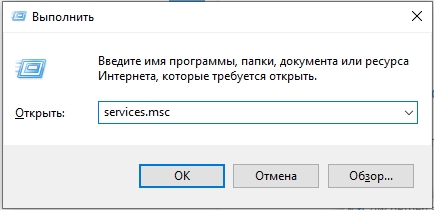
- Теперь найдите службу «Локатор удаленного вызова процедур (RPC)». Чтобы открыть службу, два раза быстро нажмите левой кнопкой мыши. Или через правую кнопку и контекстное меню перейдите в «Свойства».
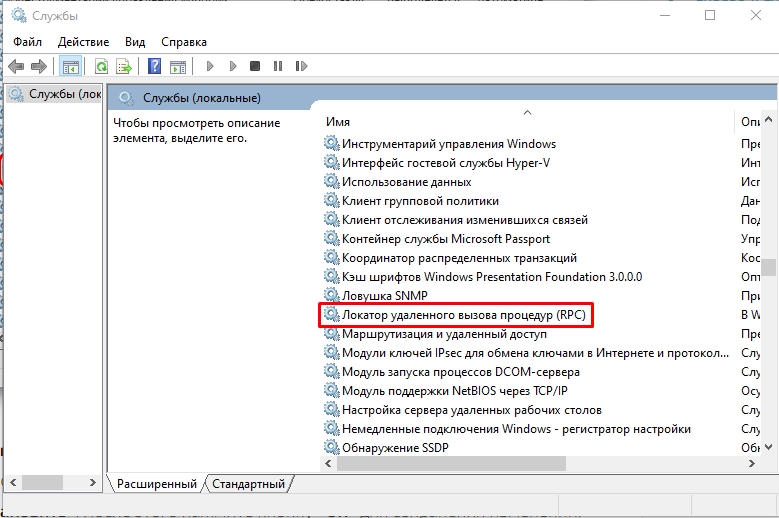
- В первую очередь обратите внимание на «Состояние» – служба не должна быть активной. Если вы видите, что она запущена – остановите её с помощью кнопки. После этого еще проверьте «Тип запуска» – чтобы стоял параметр «Вручную». Примените настройки и закройте окошко.
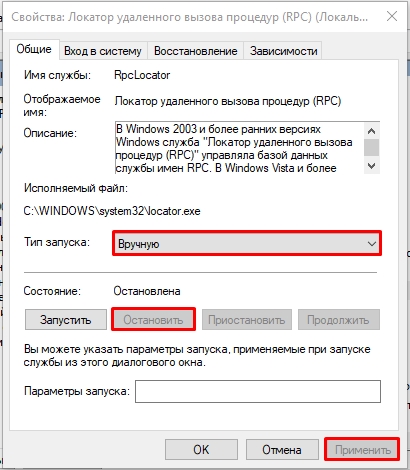
- Вторую службу, которую нужно проверить – это служба «Удаленного вызова процедур (RPC).
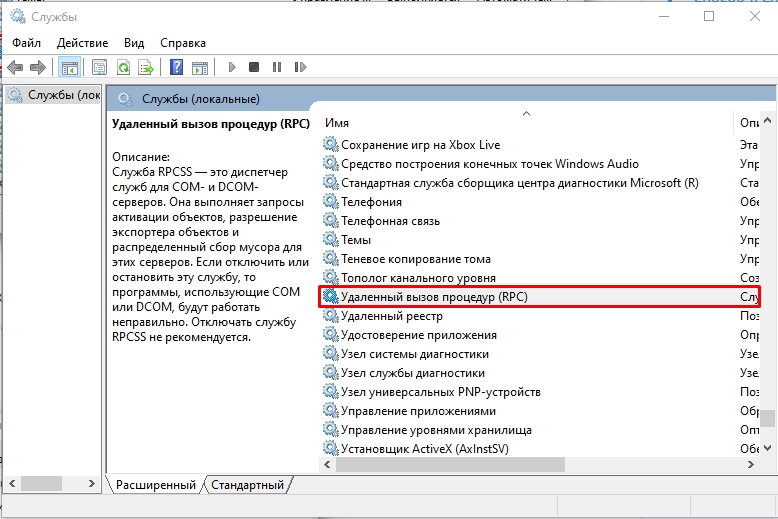
- Данная служба наоборот должна быть запущена (смотрим в «Состояние») – если она по каким-то причинам остановлена, запустите её. Также установите автоматический тип запуска. Не забудьте применить настройки, если вы их меняли.
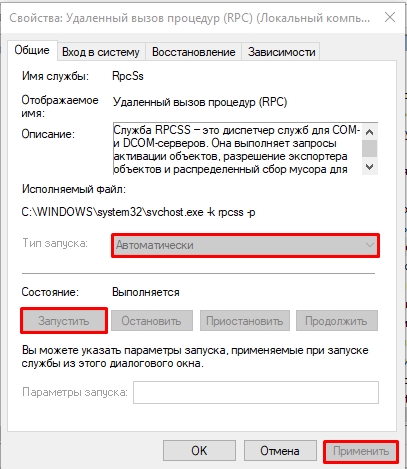
- Все то же самое делаем для служб:
Сервер
Средство построения конечных точек Windows Audio
Удаленный реестр
Питание
- Все они должны быть запущены. Ну и не забудьте проверить тип запуска – служба должна автоматически запускаться вместе с запуском операционной системы.
ПРИМЕЧАНИЕ! Если в коде ошибки вы видите конкретный номер 1722 – это значит вам нужно дополнительно проверить еще две службы «Модель запуска процессов DCOM-сервера» и «Диспетчер печати».
После перечисленных проверок попробуйте заново проделать те действия, которые до этого вызывали ошибку. Если ошибка пропадет – хорошо. Если она останется – попробуйте перезагрузить комп. После запуска ОС все службы должны запуститься нормально.
Способ 2: Целостность системных файлов
Для нормальной работы всех служб и встроенных системных программ, которые работают с RPC, нужно, чтобы все файлы системы были исправны. Из-за вирусов, сторонних программ, а также из-за поломки секторов жесткого диска системные файлы могут ломаться. Нам нужно проверить целостность системных файлов и восстановить их.
Запускаем командную строку с правами администратора. Прежде чем мы запустим проверку, хочу вас предупредить, что в некоторых ситуациях процедура может длиться долго. Windows автоматически должна проверить файлы и в случае обнаружения поломок восстановить их. Используем две команды:
DISM.exe /Online /Cleanup-image /Restorehealth
sfc /scannow
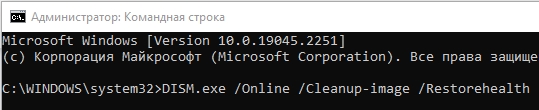
Способ 3: Выключение антивируса или брандмауэра
Возможно проблема с удаленным подключением связана с блокировкой вашего антивируса. Попробуйте его выключить. Для этого в правом нижнем углу экрана в трее нажмите правой кнопкой по значку вашего антивируса – далее поищите в каждом из пунктов команду отключения защиты и деактивируйте её на какое-то время. После этого проверьте, чтобы ошибка не возникала.
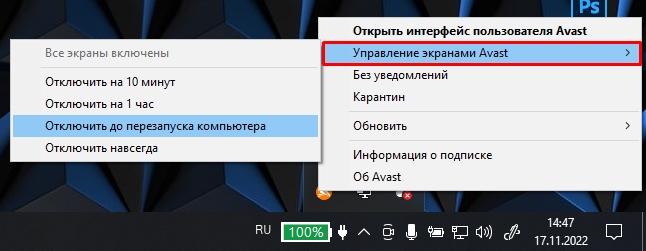
Если у вас нет стороннего антивируса – его роль исполняет встроенный Windows Defender. Давайте попробуем выключить защиту для той сети, к которой вы подключены.
- Откройте «Пуск» – «Параметры».
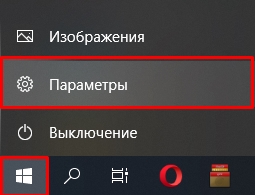
- Найдите раздел «Обновление и безопасность».

- Перейдите в подраздел «Безопасность Windows» и слева из списка выберите пункт «Брандмауэр и защита сети».
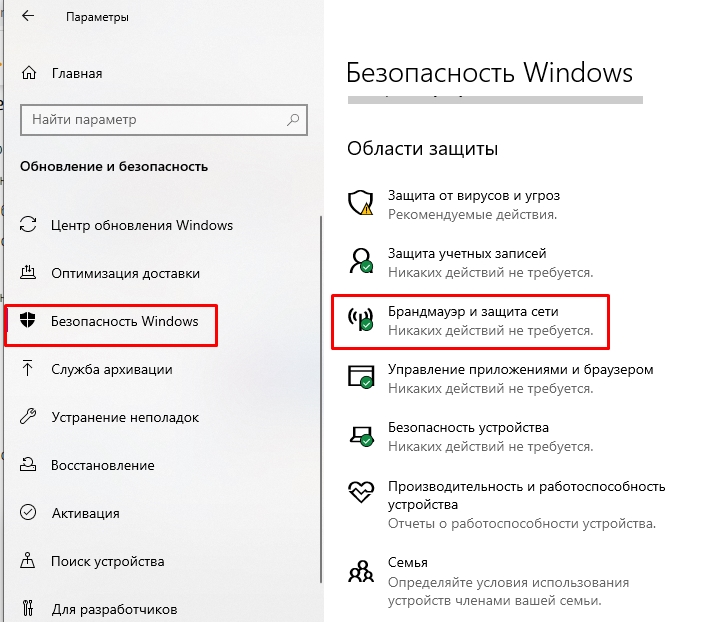
- Выберите ту сеть, к которой вы подключены – она обозначена надписью «активный».
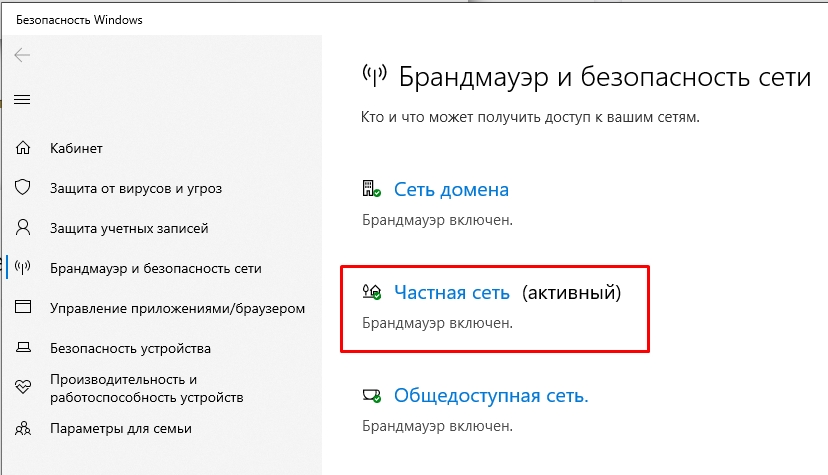
- Выключите «Брандмауэр Microsoft Defender».
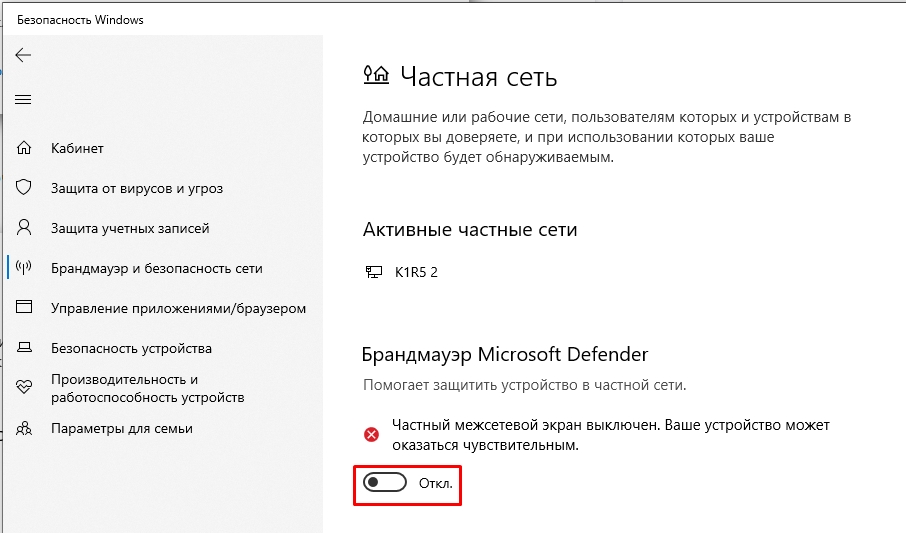
Если проблема не решилась, включите параметр обратно и переходите к следующей главе. Если проблема решилась, дальше нужно думать, как обратно включить защиту для сети. Можно попробовать установить сторонний антивирус, чтобы он взял роль «защитника» на себя. Вы также можете в «Пуск» – «Параметры» – «Обновление и безопасность» – в разделе «Обновления» установите все пакеты, которые предлагает система. Возможно, есть какой-то баг, который мешает работе защитника и сети. Этот баг может исправиться после обновления. Также обязательно проверьте комп антивирусной программой. Можете для этого использовать встроенный Defender.
Способ 4: Комплексные меры
Итак, у нас есть ошибка сервера RPC, который по каким-то причинам не доступен в Windows (10, 11, 7 или 8). Я опишу ряд советов, которые должны помочь при удаленном подключении и решении данной ошибки.
- Если вы используете какие-то VPN или Proxy – выключите эти программы и подключения.
- Полностью проверьте компьютер и систему на наличие вирусов.
- Уберите все из автозагрузки, кроме драйвера звуковой карты и антивируса. После этого перезагрузите компьютер и проверьте подключение.
- Выполните комплексную чистку компьютера от всего лишнего.
- Обновите драйвера на материнскую плату. Если вы используете стороннюю сетевую карту или Wi-Fi адаптер, обновите драйвера и для них. Дрова скачиваем исключительно вручную с официального сайта. Про то, как это сделать – подробно написано в этой статье (ссылка).
- Если вы пытаетесь получить доступ к какому-то устройству в своей локальной сети – почитайте рекомендации отсюда.
- Обновите прошивку вашего роутера, если вы используете его для подключения.
- Установите все обновления для вашей системы, если вы этого еще не сделали.
На этом все, дорогие друзья. Вы можете обращаться за помощью ко мне в комментариях. Я или кто-то из других специалистов портала WiFiGiD.RU вам ответит и постарается помочь. Старайтесь писать, как можно подробнее о своей проблеме, а также о том, что вы уже сделали из статьи выше. Всем добра и берегите себя.
Ошибка 503 Service Unavailable Error возникает, когда веб-сервер временно не может обработать запрос, который был отправлен пользователем. Почти всегда ошибка возникает на самом сайте, и вы ничего не можете с этим поделать, но попробуйте обратиться к сервису ещё раз позже. Тем не менее, есть несколько быстрых решений, которые можно попробовать реализовать, чтобы решить ошибку.
Что такое ошибка недоступности службы 503
Ошибка недоступности службы 503 указывает на то, что веб-серверу временно не удается обработать запрос. Это может быть веб-сервер, к которому Вы пытаетесь получить доступ напрямую, или другой сервер, к которому веб-сервер пытается получить доступ.
Это называется ошибкой 503, потому что это код состояния HTTP, который веб-сервер использует для определения такого рода ошибки. Ошибка может возникать по ряду причин, но две наиболее распространенные причины – это перегрузка сервера запросами или выполнение технического обслуживания.

Ошибка с кодом 503 отличается от внутренней ошибки сервера с кодом 500. Ошибка 500 возникает, когда что-то мешает серверу обработать ваш запрос, в то время как ошибка 503 означает, что сервер в порядке – он способен обработать ваш запрос, но позже.
Как и в случае других ошибок сервера, веб-дизайнеры могут настроить оформление страницы ошибки 503. Веб-сайты также могут использовать несколько отличные имена для этой ошибки.
Например, вы можете увидеть такие варианты:
- Служба Http/1.1 недоступна
- Ошибка 503
- 503 временно недоступен
- 503 Сервис недоступен
- Сервис недоступен – сбой DNS
- Ошибка HTTP 503
- HTTP 503
- Ошибка 503 Сервис недоступен
Важно помнить, что ошибка 503 является ошибкой на стороне сервера. Это означает, что проблема с веб-сайтом, к которому вы пытаетесь получить доступ, а не с вашим компьютером. Это и хорошая, и плохая новость. Хорошая новость, потому что с вашим компьютером всё в порядке, а плохая, потому что обычно вы ничего не можете сделать, чтобы решить проблему.
Тем не менее, вот несколько быстрых решений, которые вы можете попробовать.
Обновите страницу
Как мы уже упоминали, ошибка 503 указывает на временную проблему, и иногда эта проблема очень временная. Например, сайт может быть перегружен трафиком. Таким образом, обновление страницы всегда стоит попробовать.
Большинство браузеров используют клавишу F5 для обновления, а также кнопку обновления можно найти в адресной строке. Это часто не решает проблему, но занимает всего секунду, так что стоит попробовать.
Предупреждение: обратите особое внимание, если ошибка возникает, когда вы совершаете платеж. Обновление страницы может привести к двойному платежу.
Проверьте, работает ли сайт у других людей
Всякий раз, когда вы не можете открыть сайт (по какой-либо причине), вы можете проверить, есть ли проблемы с подключением у других людей. Существует много инструментов для этого, но один из любимых – https://ping-admin.ru/free_test/. Просто укажите URL, который хотите проверить, и выберите точки доступа.
Если вы получите отчет о том, что сайт не работает для всех, Вам следует подождать восстановления доступности. Если отчет показывает, что сайт работает, то проблема может быть на вашей стороне.
Перезагрузите устройство
Если Вы уже использовали инструмент проверки доступности сайта и он определил, что сайт не доступен только для Вас. Попробуйте зайти через другой браузер.
Вполне возможно, что возникли какие-то проблемы с вашим компьютером или сетевым оборудованием (Wi-Fi, маршрутизатор, модем и т.д.). Простой выполните перезапуск компьютера и ваших сетевых устройств – это может помочь устранить проблему.
Свяжитесь с владельцем веб-сайта
Другой вариант – связаться с владельцем сайта напрямую. Посмотрите контактную информацию на веб-сайте и свяжитесь с ним, передав информацию о проблемах доступности. Если нет контактной формы, Вы можете попробовать связаться с автором веб-сайта в социальных сетях.
Ошибка 503 Service Unavailable распространена во всех операционных системах и веб-браузерах. Он может появиться даже на мобильных телефонах и в консольных веб-браузерах. Ошибка возникает при просмотре веб-страниц или при использовании веб-приложения, когда сервер веб-сайта не может загрузить содержимое в данный момент.
Попробуйте эти простые решения, чтобы исправить это сообщение об ошибке.

Как исправить код ошибки 503 «Сервис недоступен»
Когда вы видите такой код состояния, как 503 Service Unavailable, вашим первым побуждением может быть вопрос, что вы сделали не так, но помните, что это сообщение появляется только в ответ на ошибку на стороне сервера. Хотя ваши возможности обычно ограничены, вы все же можете сделать несколько вещей.
Обновите страницу
Сообщение об ошибке 503 Service Unavailable обычно указывает на временную проблему. Иногда для сброса кода ошибки достаточно нажать F5 или CTRL + R, чтобы обновить веб-страницу. Перезагрузите сайт и посмотрите, получите ли вы доступ. Однако это также может усугубить проблему, особенно на страницах, перегруженных неожиданным наплывом пользователей.
Примечание. Если вы получите эту ошибку на последнем этапе процесса оформления заказа, повторное обновление страницы может привести к нескольким транзакциям и списанию средств с вашей кредитной карты.
Перезагрузите модем и маршрутизатор
В большинстве случаев за ошибку отвечает веб-сервер. Однако, если вы видите 503 Служба временно недоступна, проблема может заключаться в конфигурации DNS-сервера на вашем маршрутизаторе. Плохой код или сбой могут привести к отказу загрузки сайта.
Перезагрузите модем и маршрутизатор и, как только они снова включатся, повторите попытку на веб-сайте или в программе. Перезапуск этих двух устройств «очищает» ваш кеш от временного кода, который часто является причиной проблемы.
Проверьте позднее
Иногда лучше всего подождать, особенно если веб-сайт подвергается DDOS-атаке. Это сокращение от распределенного отказа в обслуживании и означает, что веб-сайт перегружен трафиком. В большинстве случаев DDOS-атаки являются вредоносными, но иногда небольшой веб-сайт может получать больше трафика, чем обычно (например, если он попадает на главную страницу Reddit), и в результате происходит временный сбой.
Если сайт не работает из-за того, что трафик исчерпал его доступную пропускную способность, обновление страницы только усугубит проблему. Дайте ему десять минут и попробуйте еще раз. Если вы не уверены, что веб-сайт не работает из-за трафика, рассмотрите возможность использования веб-сайта, такого как Is It Down Right Now?

Связаться с веб-сайтом
Свяжитесь с веб-сайтом или хостинг-провайдером, если ни одна из ваших попыток устранения неполадок не сработала. Проблема может заключаться в WordPress или в неисправном плагине, требующем вмешательства владельца.
Если вы не знаете, к кому обратиться, перейдите по ссылке https://lookup.icann.org/.
- Введите URL-адрес или доменное имя в строку поиска и выберите « Поиск».

- На следующей странице будет отображаться имя, идентификатор реестра, статус домена, серверы имен и т. д. Если они доступны, вы можете прокрутить страницу вниз и просмотреть владельца, его контактную информацию и т. д. Во многих случаях эта информация удаляется в целях конфиденциальности.

Как исправить ошибку HTTP 503 на вашем сайте
Поскольку ошибка HTTP 503 обычно является ошибкой сервера, вы несете ответственность за ее исправление на своем веб-сайте. Вы можете увидеть падение трафика на ваш сайт, поскольку никто не может получить к нему доступ.
Попробуйте одно из этих исправлений.
Перезагрузите свой сервер
Точно так же, как перезапуск маршрутизатора работает как конечный пользователь, перезапуск вашего сервера может восстановить доступ к вашему веб-сайту для зрителей. Вы можете перезагрузить сервер, зайдя на страницу управления веб-хостингом. Обычно перезапуск сервера занимает несколько минут.
Ищите автоматическое обслуживание
Если вы пользуетесь сторонним веб-хостингом (как это делает большинство людей), автоматическое обслуживание может иногда вызывать ошибку 503. Это техническое обслуживание обычно длится всего несколько минут, но может привести к отключению вашей страницы. Следите за графиками обслуживания, чтобы знать, когда ваш сайт может быть недоступен.

Когда WordPress подвергается обновлениям, он выдает ошибку HTTP 503.
Проверьте настройки конфигурации брандмауэра
Если вы неправильно настроили брандмауэр своего сервера, он может ошибочно принять серию связанных IP-адресов за DDOS-атаку. Опять же, точное определение того, как настроить брандмауэр, зависит от различных факторов, включая ваши системы управления и поставщика услуг, поэтому здесь невозможно предоставить точный пошаговый процесс.
Если вы подозреваете, что виноват ваш брандмауэр, посмотрите журналы на стороне сервера. Если вы не можете различить там информацию, обратитесь за помощью в службу поддержки вашего хостинг-провайдера. Дежурные группы обслуживания клиентов могут помочь отладить ваш сайт и определить, является ли причиной проблемы неисправный брандмауэр или что-то еще.
Коды ошибок веб-сайтов имеют разное значение в зависимости от их первой цифры. Например, любой код, начинающийся с 5, указывает на ошибку на стороне сервера, а любой код, начинающийся с 4 (например, печально известная ошибка 403 запрещена), указывает на ошибку на стороне клиента. Хотя вы не всегда можете многое сделать, чтобы исправить ошибку сервера, все же полезно знать ваши варианты.
Learn how to get rid of this error for good
by Milan Stanojevic
Milan has been enthusiastic about technology ever since his childhood days, and this led him to take interest in all PC-related technologies. He’s a PC enthusiast and he… read more
Updated on January 26, 2023
Fact checked by
Alex Serban

After moving away from the corporate work-style, Alex has found rewards in a lifestyle of constant analysis, team coordination and pestering his colleagues. Holding an MCSA Windows Server… read more
- Browsers are essential tools for surfing the Internet, they are the middleman between your computer and the websites you visit.
- There are plenty of different browsers on the market, each targetting specific user needs, but there is one thing that browsers have in common: error 503.
- HTTP error 503: The service is unavailable is one of the most frequent error codes affecting browsers.
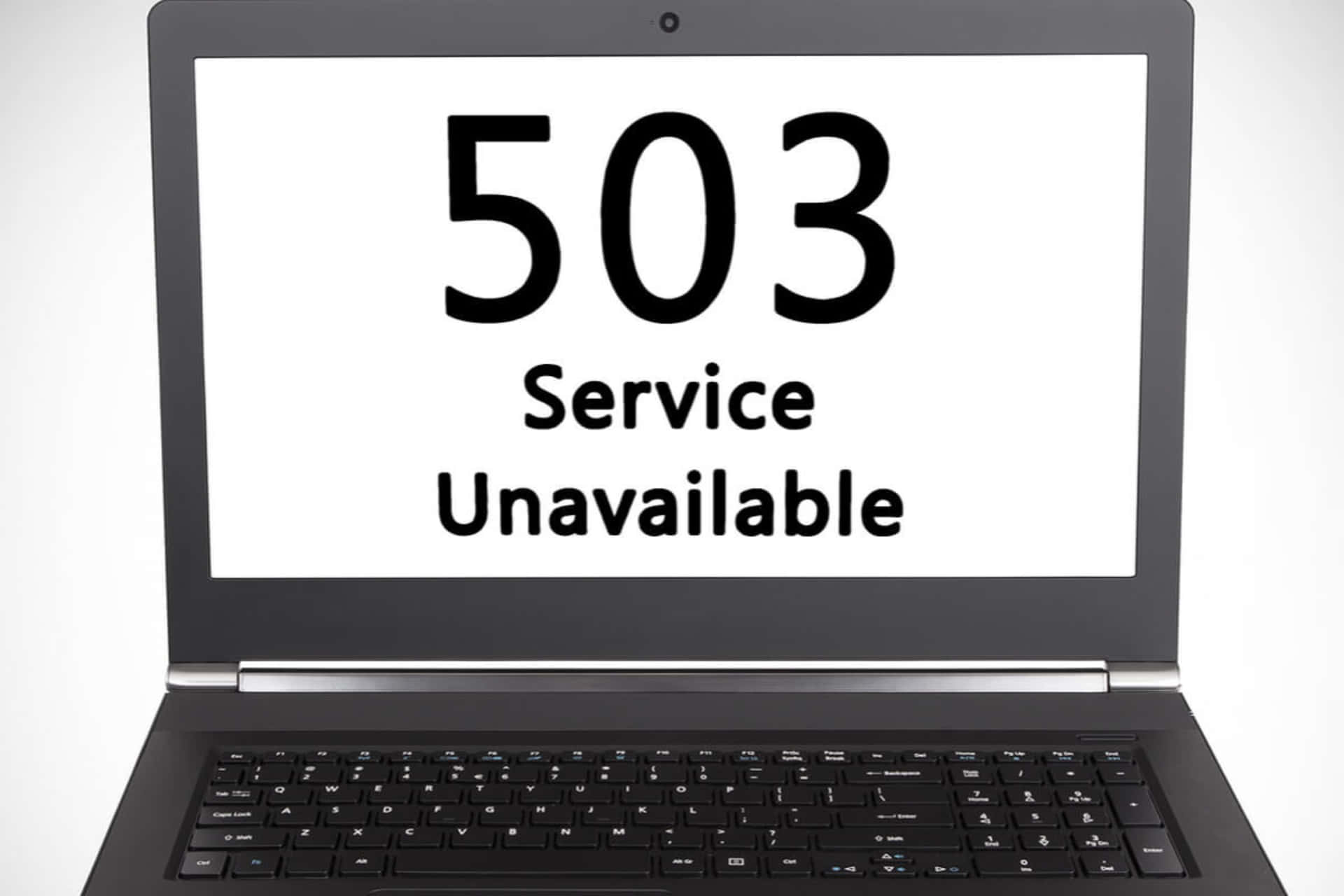
- Easy migration: use the Opera assistant to transfer exiting data, such as bookmarks, passwords, etc.
- Optimize resource usage: your RAM memory is used more efficiently than in other browsers
- Enhanced privacy: free and unlimited VPN integrated
- No ads: built-in Ad Blocker speeds up loading of pages and protects against data-mining
- Gaming friendly: Opera GX is the first and best browser for gaming
- Download Opera
HTTP errors usually come in the form of status codes which are standard response codes that help you identify the cause of the problem given by a website server when either a web page or other resource fails to load properly while online.
Whenever you get an HTTP status code, it comes with the code itself, and the corresponding explanation such as HTTP error 503: The service is unavailable.
Something else you may want to keep in mind is that each of these codes, also known as browser errors, Internet error codes or Internet connection errors have its groups.
What is the HTTP error 503?
The HTTP 503 error falls under the 5xx server error group of HTTP status codes. They usually indicate that the web page or resource request is understood by the server, but the latter cannot fill it for one reason or another.
However, the HTTP error or status codes shouldn’t be confused with Device Manager errors or system error codes, because the latter is associated with different errors and meanings altogether.
When you get HTTP error 503, this usually points to the website’s server, which may have been compromised by an overload (temporarily) or it is too busy, or there’s some ongoing such as scheduled maintenance.
Fortunately, although this error comes up often, there are fairly quick solutions to fix the issue and get the website back online.
What is HTTP error 503 and how can I fix it?
- Preliminary checks
- Close your proxy server
- Start the destination application pool
- Change Load User Profile
- Change Identity in Application Pool
1. Preliminary checks
Whether the issue is with the server or your computer, there are some things you can try and check before fixing HTTP error 503: The service is unavailable. You could start by retrying the URL from the address bar by reloading or refreshing the page.
You can also restart your modem and router, then restart your computer or device – this is especially so if you see the ‘service unavailable – DNS failure’ message. If this doesn’t fix the error 503 DNS issue, pick new DNS servers and change them on your PC or router.
Check with the website itself directly for assistance as they may be aware of the error 503, so they may let you know if it is an issue that’s with everyone, not just you. Sometimes waiting it out is the easiest fix to this error.
- ALSO READ: 4 best browsers with built-in VPN you should use today
2. Close your proxy server
Perhaps you use a VPN or a proxy server, in which case, you need to check whether the connection is working the way it should, or properly. If the proxy server is down, then you may end up getting the HTTP error 503: The service is unavailable message.
This usually happens with free proxy servers, but if you do not use a proxy server, you can disable it and then try to open the website that is showing the HTTP error 503 the service is unavailable.
3. Start the destination application pool
If the application pool of the corresponding web application is stopped, or disabled, it causes the website to show HTTP error 503: The service is unavailable.
Additionally, any misconfiguration in the application pool or site settings can cause an error on the site. Process crashes also happen due to incorrect application logic.
Sometimes the user account related to the user identity of an application pool can be locked or has an expired password or even inadequate privileges which tamper with the functioning of the website.
Some PC issues are hard to tackle, especially when it comes to corrupted repositories or missing Windows files. If you are having troubles fixing an error, your system may be partially broken.
We recommend installing Restoro, a tool that will scan your machine and identify what the fault is.
Click here to download and start repairing.
If the application pool runs out of RAM or other resources, it can crash and lead to HTTP error 503, plus server migrations also lead to such errors.
If HTTP error 503 the service is unavailable is caused by a stopped application pool, starting it would resolve the issue.
- Click Start
- In the search bar, type Windows Features
- Select Turn Windows Features on or off
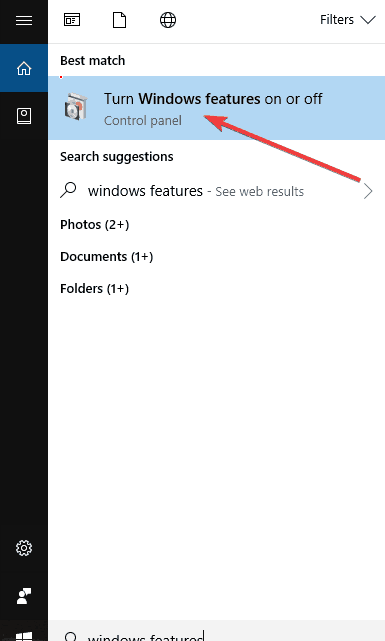
- Locate Internet Information Services and check the box – this will install everything you need to use IIS
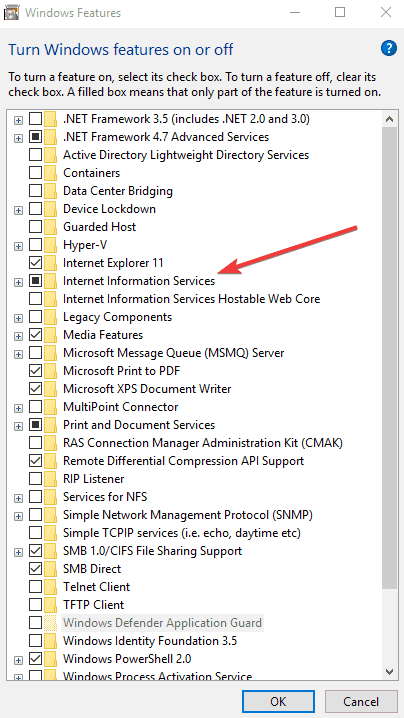
- Go to Control Panel
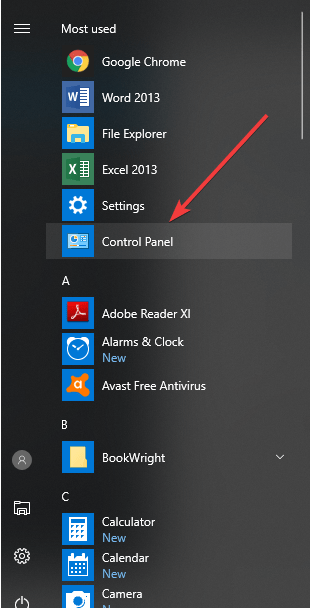
- Select View By and click Large Icons
- Click Administrative Tools
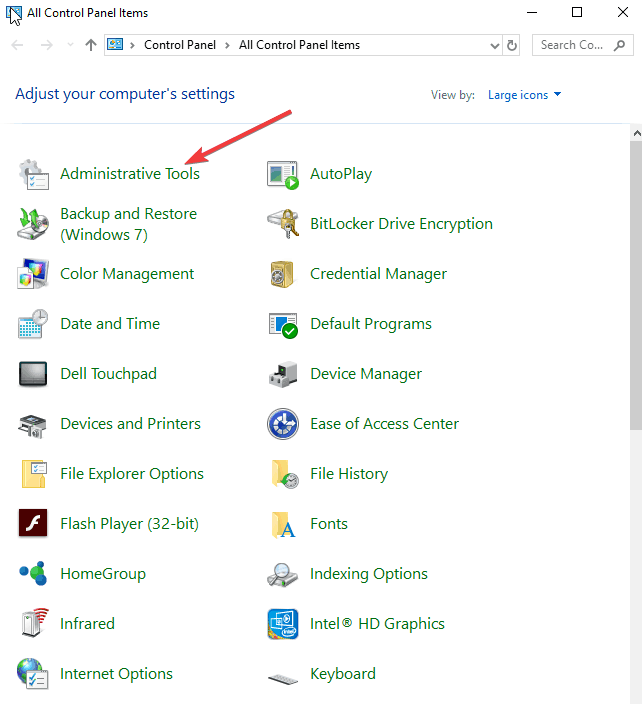
- Find IIS Manager and double-click on it
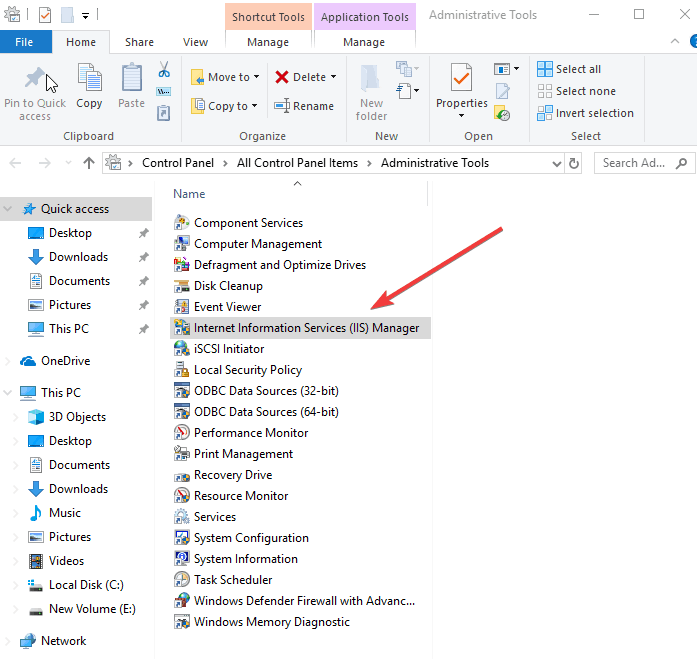
- Select Application Pools node
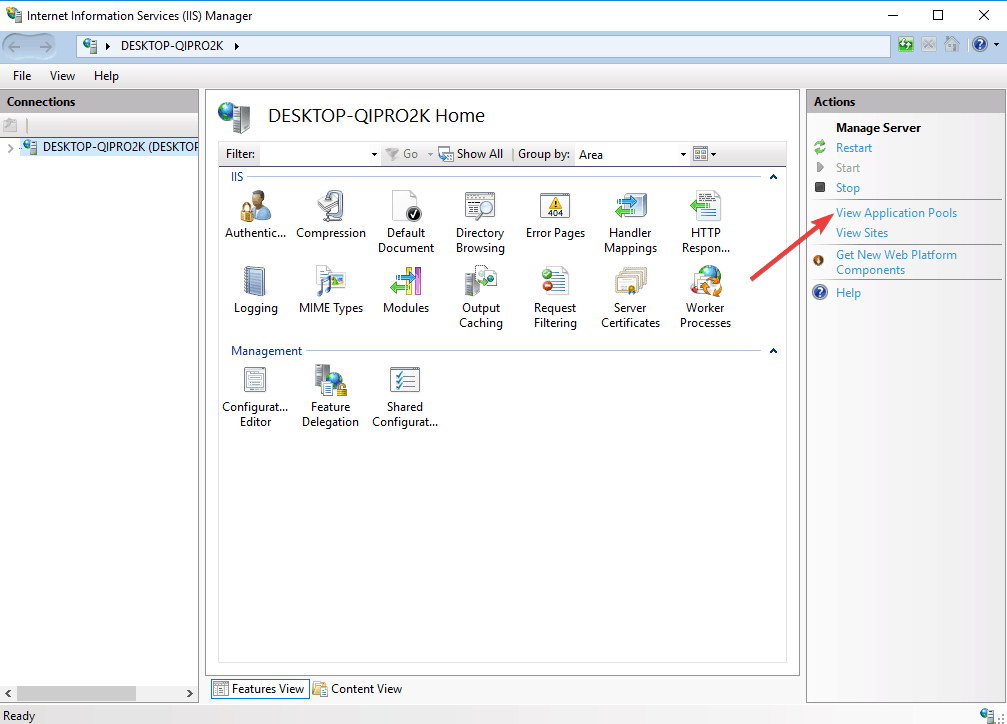
- Right-click on DefaultAppPool to check the status. If it is stopped, start it. If it is running, restart it and see if HTTP error 503 the service is unavailable is gone.
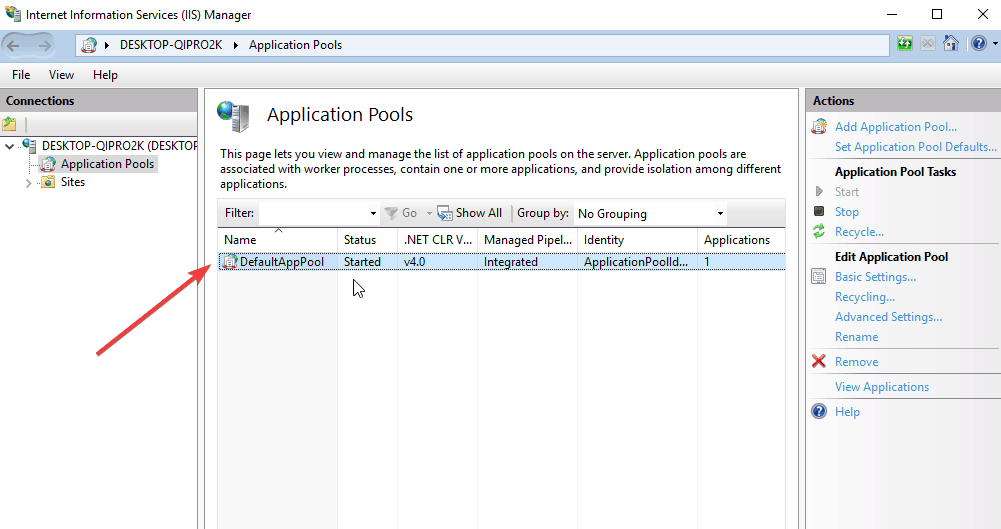
- ALSO READ: 3 best browsers with VPN that don’t slow down Internet connection
4. Change Load User Profile
If the problem is the DefaultAppPool, change the ‘Load User Profile’ to false by doing the following:
- Go to Control Panel
- Select View By and click Large Icons
- Click Administrative Tools
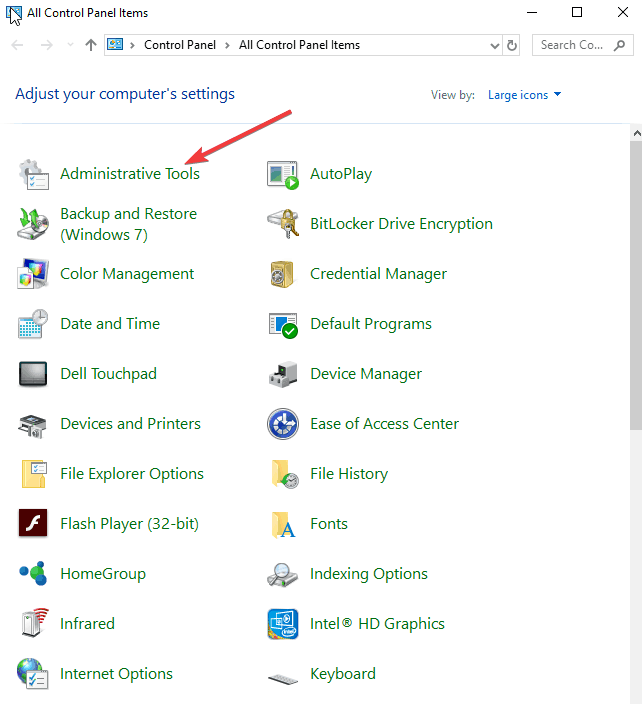
- Find IIS Manager and double click on it
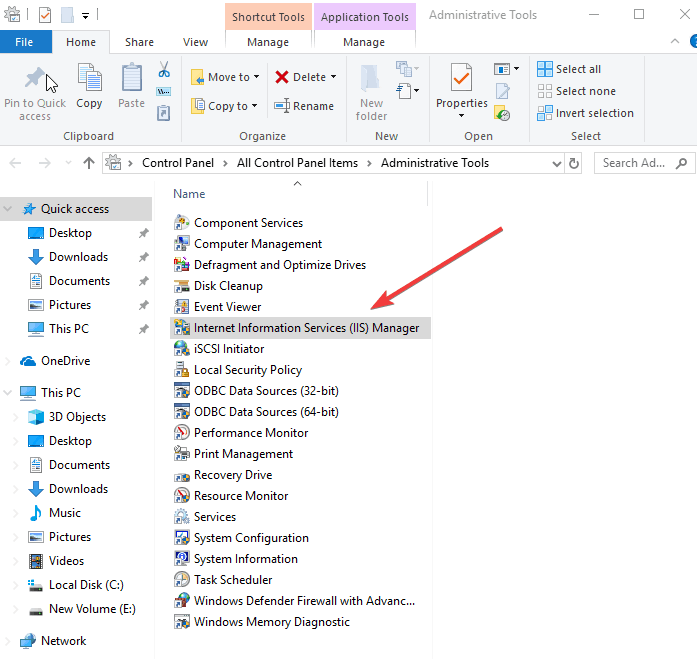
- Select Application Pools node
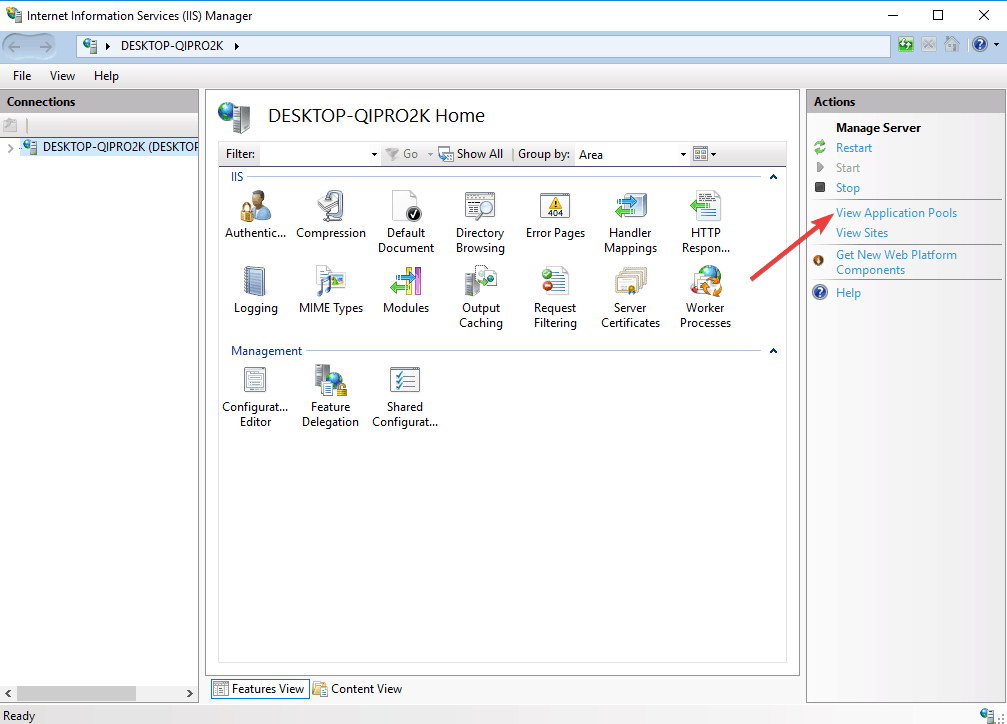
- Click on DefaultAppPool to select or highlight it
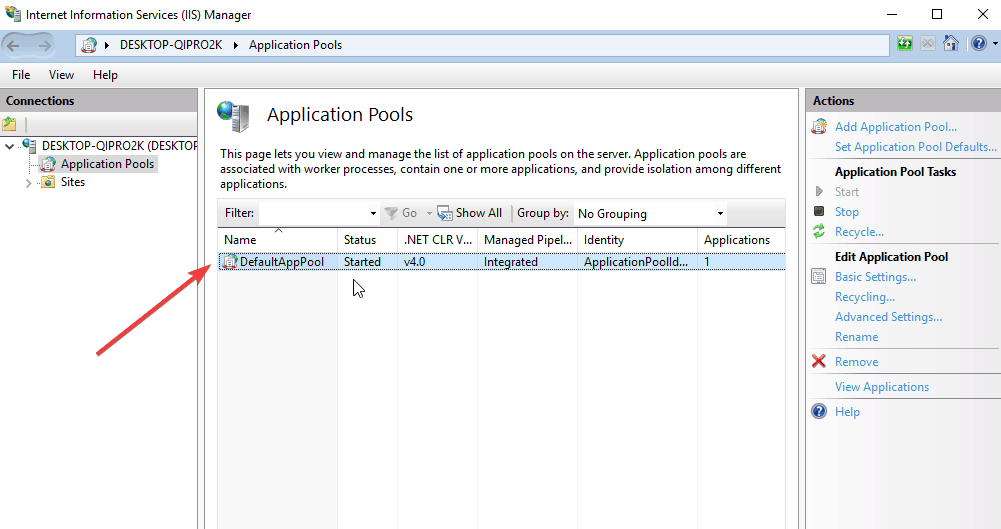
- On the right pane, select Advanced settings
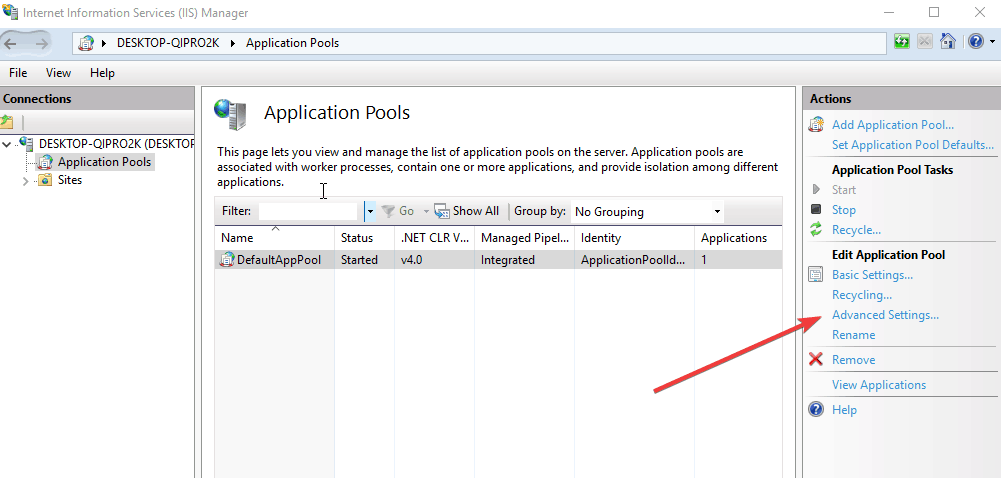
- Find Process Model
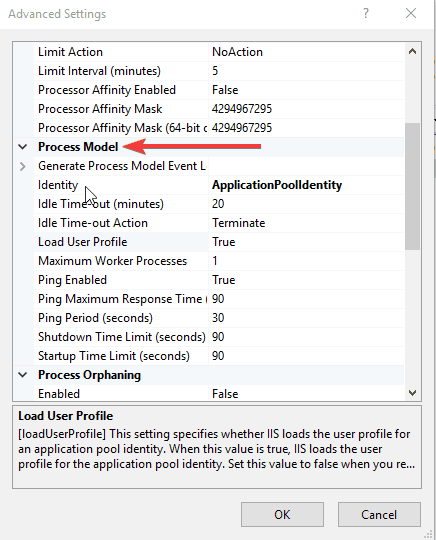
- Go to Load User Profile
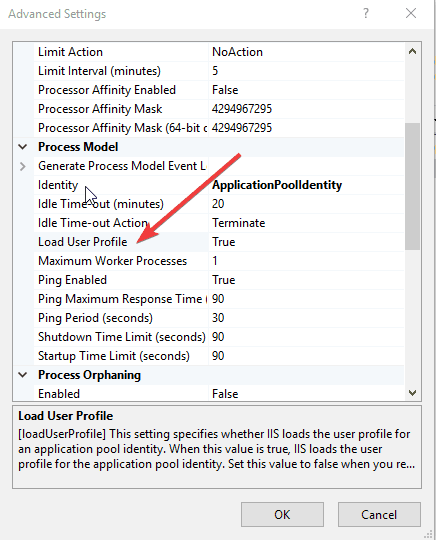
- Change from True to False
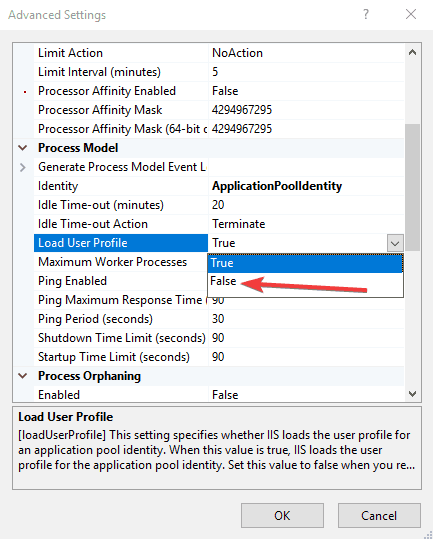
5. Change Identity in Application Pool
- Go to Control Panel
- Select View By and click Large Icons
- Click Administrative Tools
- Find IIS Manager and double-click on it
- Select Application Pools node
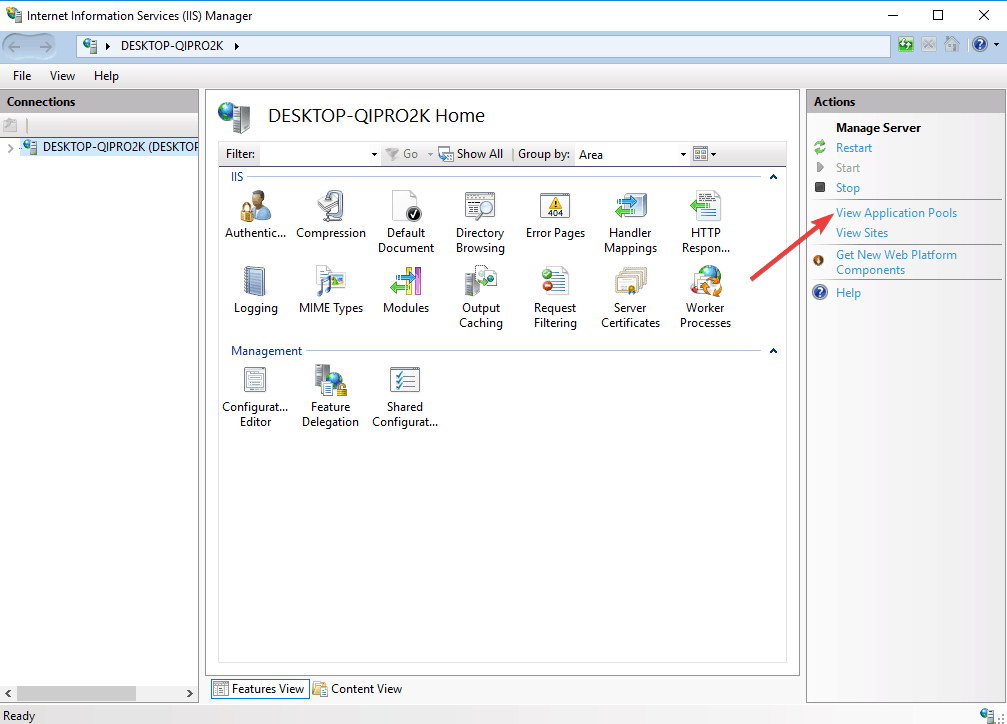
- Find the correct Application Pool for your website and click on it
- Click Advanced Settings
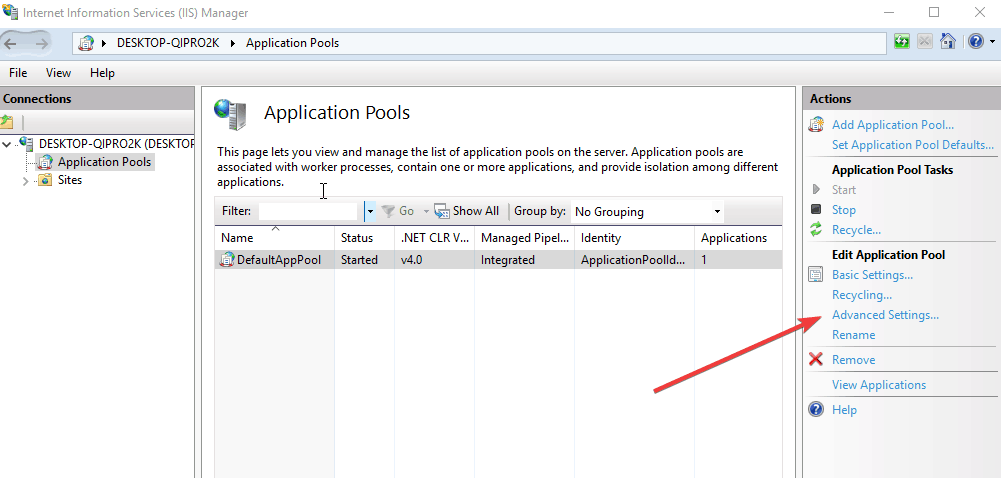
- Under Process Model, select Identity and change it, then enter a new user and password
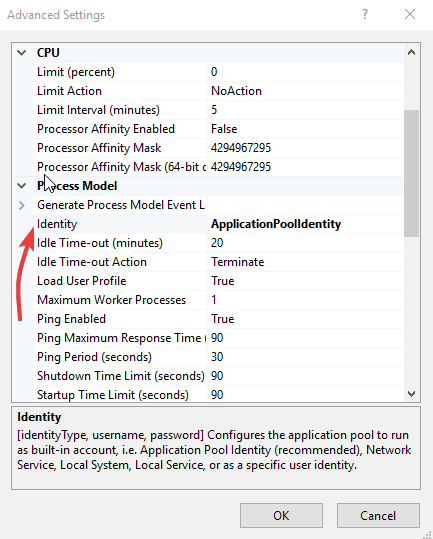
- Click on your Application Pool again and select Recycle to restart it.
- Reload the website
- Restart your modem and your computer
- Clear the browser cache
- Check your proxy settings
- Restart the DefaultAppPool
- What does service temporarily unavailable mean?
The error message Service temporarily unavailable indicates the server is not available either due to overloading issues or scheduled maintenance work. This is only a temporary issue, the service should get back online once the problem has been solved.
How can I fix error 503 on specific services?
1. Fix Tachiyomi HTTP error 503
This error affects Manga fans since Tachiyomi is a popular Manga reader for Android. PC users can also use this app with the help of an emulator or a bootable USB device. Here’s how to fix error 503 on Tachiyomi:
- Update the app, and make sure you’re using the latest version.
- Reset your Internet connection, and restart your modem and computer.
- Go back to the chapter menu, reload a new chapter and resume reading.
- Open a manga from the catalog throwing error 503. Click on the menu and select the option that allows you to open it in the browser. Close the browser and the source should be fixed now.
2. Fix HTTP error 503 the service is unavailable in IIS
To fix error 503 on IIS, you can do so through the built-in Application Pool. IIS stands for Information System Security and can be easily modified through the following steps.
1. Enable IIS
- Press the Windows Key and type windows features in the search box.
- Click on the result to open the Windows Features tab.
- Check the box next to Internet Information Services to enable it.
2. Start the Application Pool
- Press the Windows Key and type control panel.
- Click on the result to open Control Panel.
- Select Administrative Tools from the list.
- Find IIS Manager and click on it.
- Click on View Application Pools from the actions tab.
3. Change the AppPool username and password
- Go to Server, select the Application Pools and select the Application Pool of your website.
- Go to Advanced Settings and select Identity.
- Enter a new username and password, click on your Application Pool again.
- Select Recycle to restart it.
4. Tweak the Load User Profile
- Open the Advanced Settings of the DefaultAppPool.
- Change the Load User Profile option to false as shown at step 4.
5. Delete the URL ACL
If the URL’s ACL is reserver somewhere else in the system, you’re bound to get error 503. Here’s how to fix that:
- Open the console command and enter the netsh http show urlacl command to dump all URL ACLs.
- If the command returns the URL that triggered error 503, delete it using the netsh http delete urlacl url=[Insert URL] command.
3. Fix urllib.error.httperror: http error 503: service unavailable
Here’s what you can do to fix urllib 503 errors:
- Reset your Internet connection. Or connect to a different network (eg: temporarily switch to your mobile hotspot).
- Replace urllib by curl
4. Fix www.netflix.com is currently unable to handle this request. HTTP error 503
We’re sure one of these solutions will help you fix the problem:
- Try a different Internet connection if available.
- Make sure your firewall settings are not blocking Netflix.
- Sign in to your Netflix account using another device.
- Clear your browser’s cache and cookies.
You may also want to try the solutions listed in this Netflix site error troubleshooting guide.
5. Fix Subsonic HTTP error 503
To fix error 503 on Subsonic, follow these steps:
- Clean your Subsonic database. But first, do keep a copy of your database folder. Then, open the subsonic.data file and deleted all the media entries. Keep only the settings.
- Reinstall the player.
Did any of these solutions help fix HTTP error 503? Let us know by leaving a comment in the section below.
![]()
Newsletter
Learn how to get rid of this error for good
by Milan Stanojevic
Milan has been enthusiastic about technology ever since his childhood days, and this led him to take interest in all PC-related technologies. He’s a PC enthusiast and he… read more
Updated on January 26, 2023
Fact checked by
Alex Serban

After moving away from the corporate work-style, Alex has found rewards in a lifestyle of constant analysis, team coordination and pestering his colleagues. Holding an MCSA Windows Server… read more
- Browsers are essential tools for surfing the Internet, they are the middleman between your computer and the websites you visit.
- There are plenty of different browsers on the market, each targetting specific user needs, but there is one thing that browsers have in common: error 503.
- HTTP error 503: The service is unavailable is one of the most frequent error codes affecting browsers.
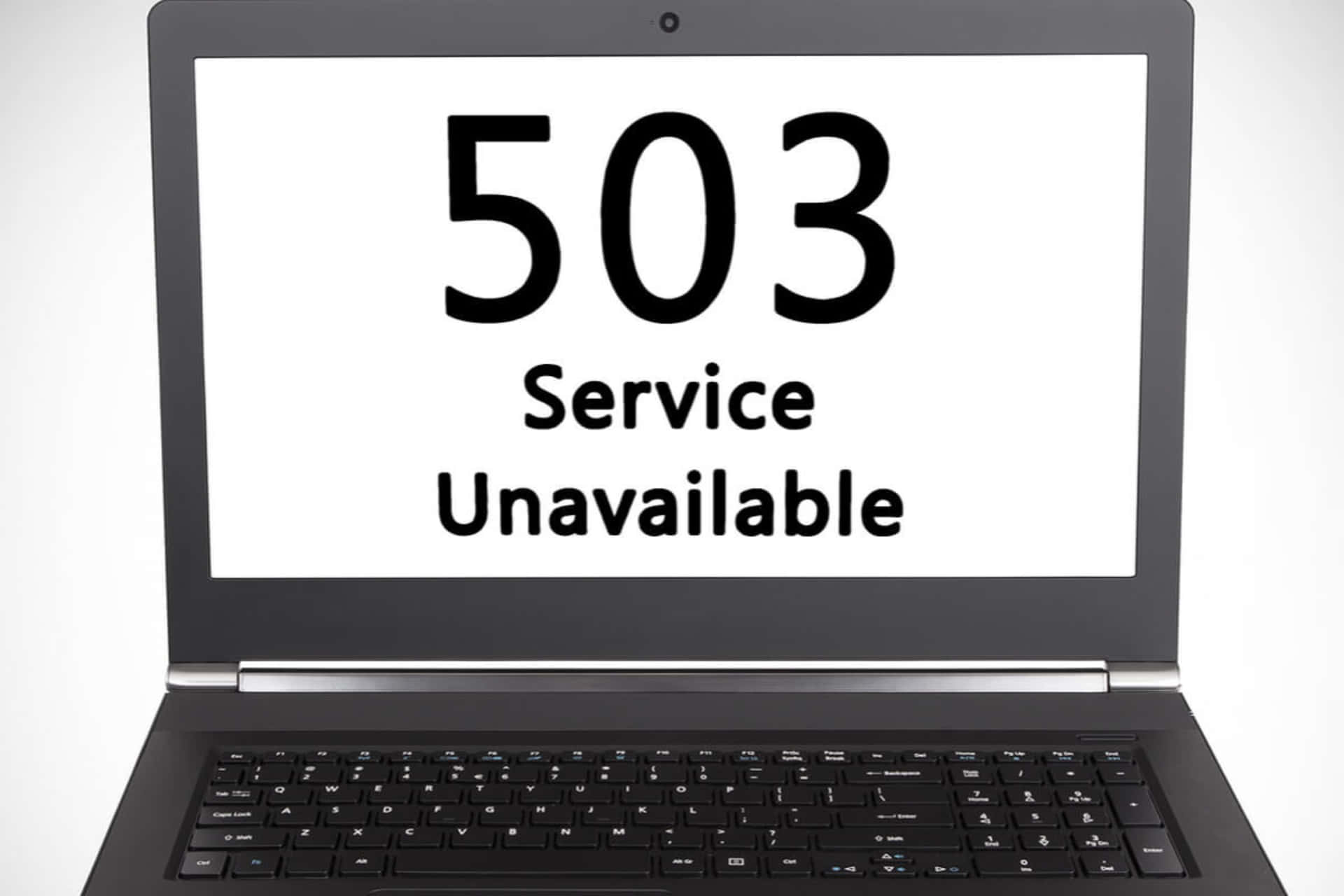
- Easy migration: use the Opera assistant to transfer exiting data, such as bookmarks, passwords, etc.
- Optimize resource usage: your RAM memory is used more efficiently than in other browsers
- Enhanced privacy: free and unlimited VPN integrated
- No ads: built-in Ad Blocker speeds up loading of pages and protects against data-mining
- Gaming friendly: Opera GX is the first and best browser for gaming
- Download Opera
HTTP errors usually come in the form of status codes which are standard response codes that help you identify the cause of the problem given by a website server when either a web page or other resource fails to load properly while online.
Whenever you get an HTTP status code, it comes with the code itself, and the corresponding explanation such as HTTP error 503: The service is unavailable.
Something else you may want to keep in mind is that each of these codes, also known as browser errors, Internet error codes or Internet connection errors have its groups.
What is the HTTP error 503?
The HTTP 503 error falls under the 5xx server error group of HTTP status codes. They usually indicate that the web page or resource request is understood by the server, but the latter cannot fill it for one reason or another.
However, the HTTP error or status codes shouldn’t be confused with Device Manager errors or system error codes, because the latter is associated with different errors and meanings altogether.
When you get HTTP error 503, this usually points to the website’s server, which may have been compromised by an overload (temporarily) or it is too busy, or there’s some ongoing such as scheduled maintenance.
Fortunately, although this error comes up often, there are fairly quick solutions to fix the issue and get the website back online.
What is HTTP error 503 and how can I fix it?
- Preliminary checks
- Close your proxy server
- Start the destination application pool
- Change Load User Profile
- Change Identity in Application Pool
1. Preliminary checks
Whether the issue is with the server or your computer, there are some things you can try and check before fixing HTTP error 503: The service is unavailable. You could start by retrying the URL from the address bar by reloading or refreshing the page.
You can also restart your modem and router, then restart your computer or device – this is especially so if you see the ‘service unavailable – DNS failure’ message. If this doesn’t fix the error 503 DNS issue, pick new DNS servers and change them on your PC or router.
Check with the website itself directly for assistance as they may be aware of the error 503, so they may let you know if it is an issue that’s with everyone, not just you. Sometimes waiting it out is the easiest fix to this error.
- ALSO READ: 4 best browsers with built-in VPN you should use today
2. Close your proxy server
Perhaps you use a VPN or a proxy server, in which case, you need to check whether the connection is working the way it should, or properly. If the proxy server is down, then you may end up getting the HTTP error 503: The service is unavailable message.
This usually happens with free proxy servers, but if you do not use a proxy server, you can disable it and then try to open the website that is showing the HTTP error 503 the service is unavailable.
3. Start the destination application pool
If the application pool of the corresponding web application is stopped, or disabled, it causes the website to show HTTP error 503: The service is unavailable.
Additionally, any misconfiguration in the application pool or site settings can cause an error on the site. Process crashes also happen due to incorrect application logic.
Sometimes the user account related to the user identity of an application pool can be locked or has an expired password or even inadequate privileges which tamper with the functioning of the website.
Some PC issues are hard to tackle, especially when it comes to corrupted repositories or missing Windows files. If you are having troubles fixing an error, your system may be partially broken.
We recommend installing Restoro, a tool that will scan your machine and identify what the fault is.
Click here to download and start repairing.
If the application pool runs out of RAM or other resources, it can crash and lead to HTTP error 503, plus server migrations also lead to such errors.
If HTTP error 503 the service is unavailable is caused by a stopped application pool, starting it would resolve the issue.
- Click Start
- In the search bar, type Windows Features
- Select Turn Windows Features on or off
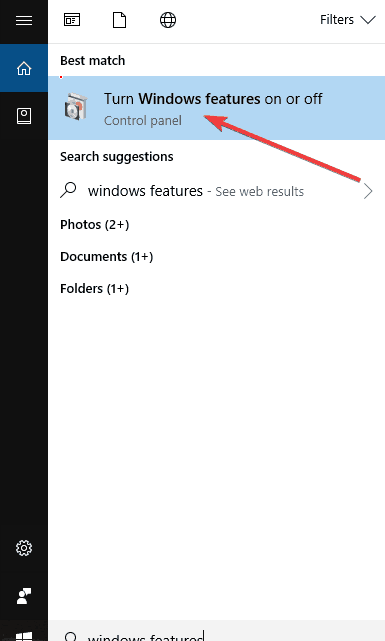
- Locate Internet Information Services and check the box – this will install everything you need to use IIS
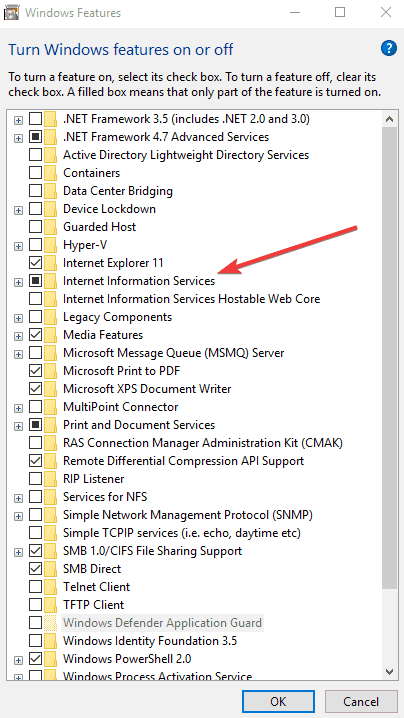
- Go to Control Panel
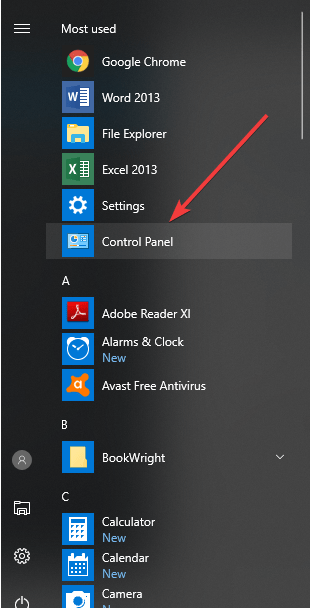
- Select View By and click Large Icons
- Click Administrative Tools
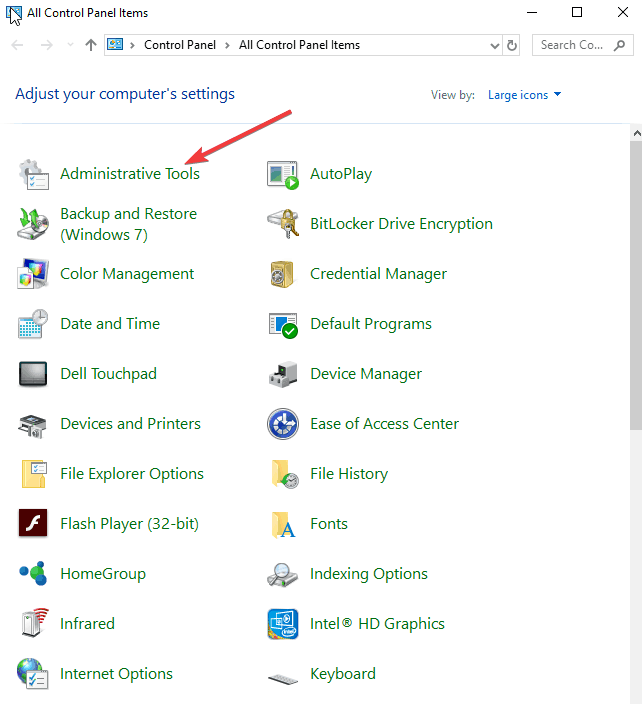
- Find IIS Manager and double-click on it
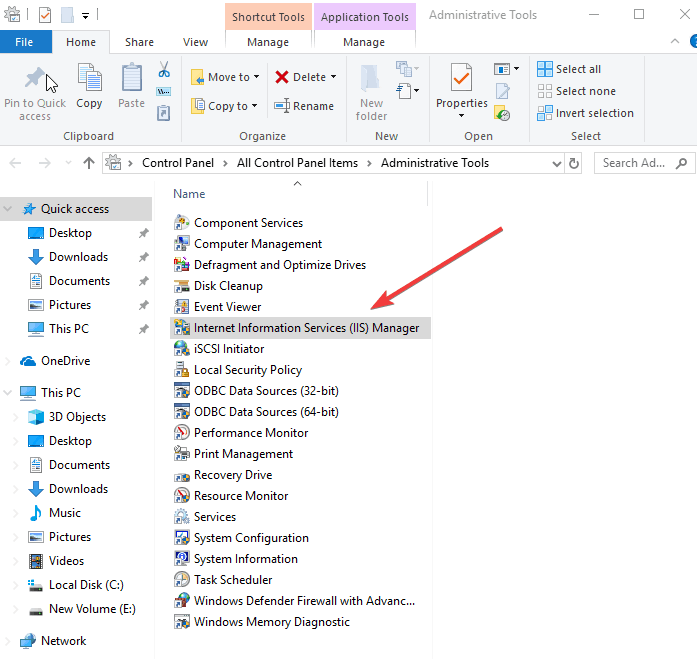
- Select Application Pools node
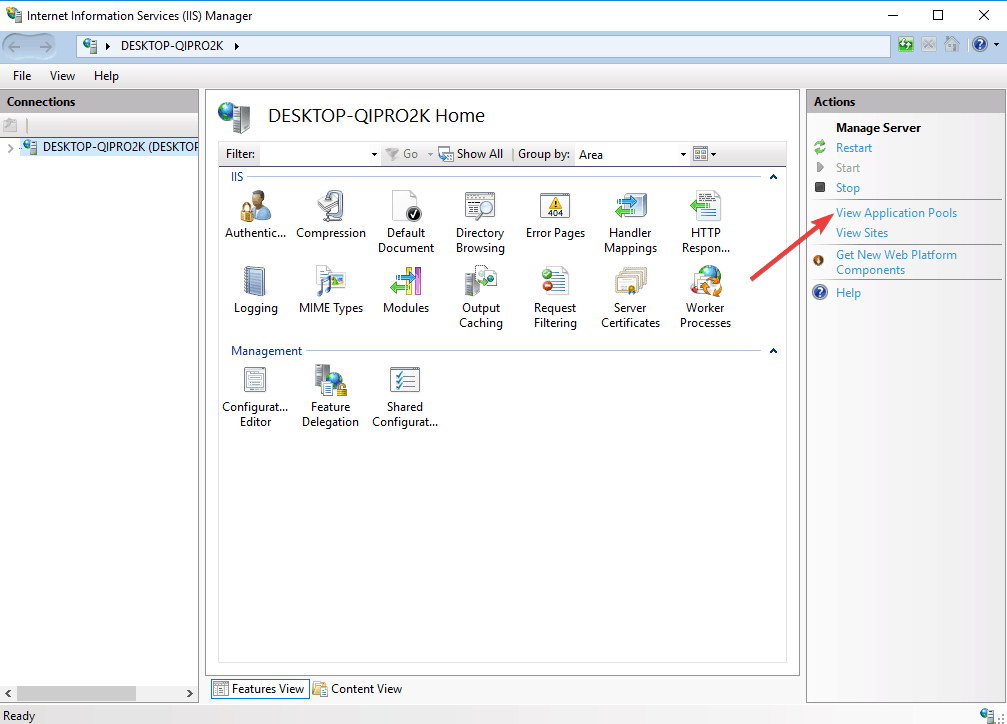
- Right-click on DefaultAppPool to check the status. If it is stopped, start it. If it is running, restart it and see if HTTP error 503 the service is unavailable is gone.
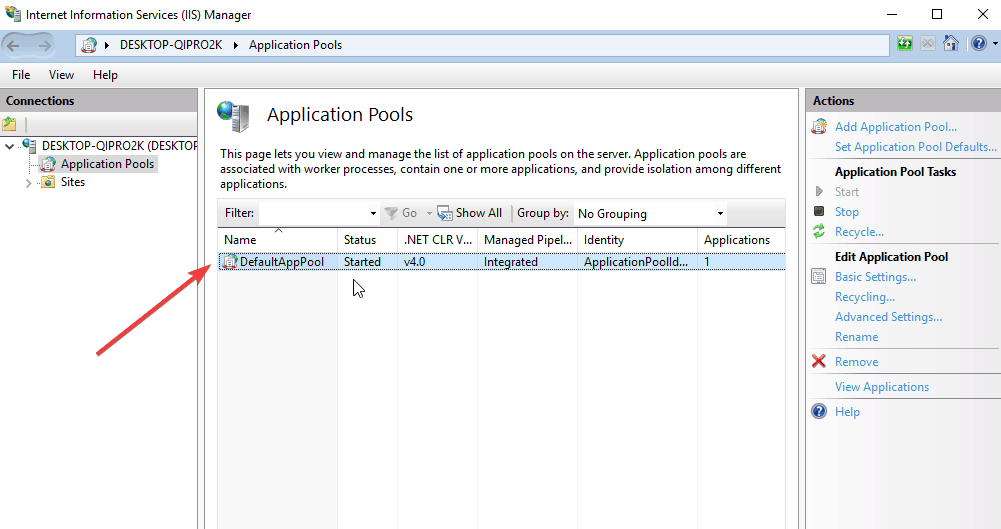
- ALSO READ: 3 best browsers with VPN that don’t slow down Internet connection
4. Change Load User Profile
If the problem is the DefaultAppPool, change the ‘Load User Profile’ to false by doing the following:
- Go to Control Panel
- Select View By and click Large Icons
- Click Administrative Tools
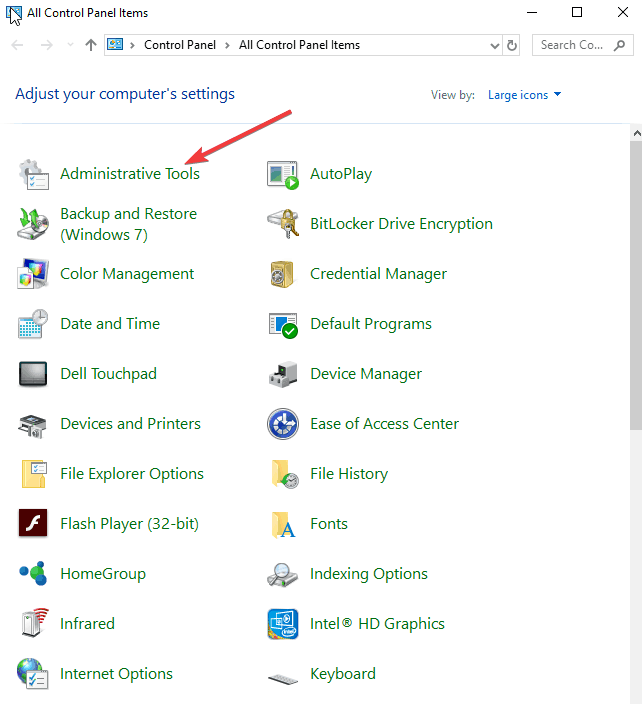
- Find IIS Manager and double click on it
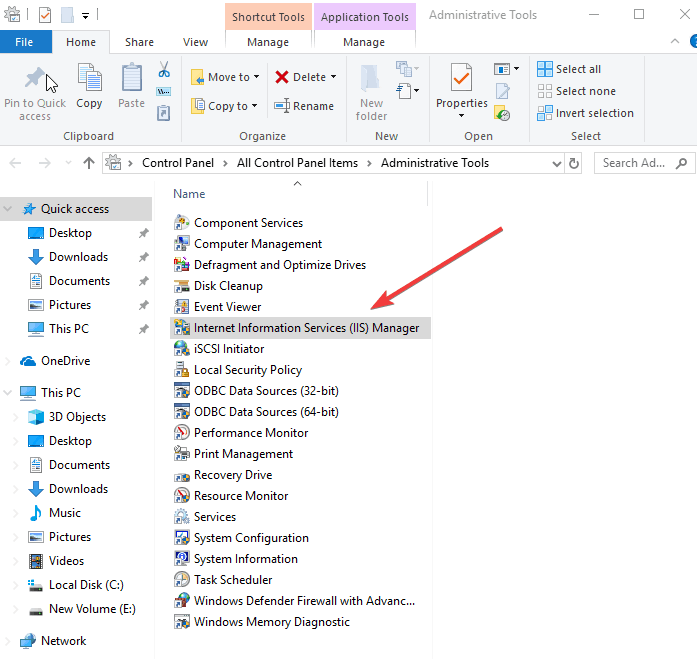
- Select Application Pools node
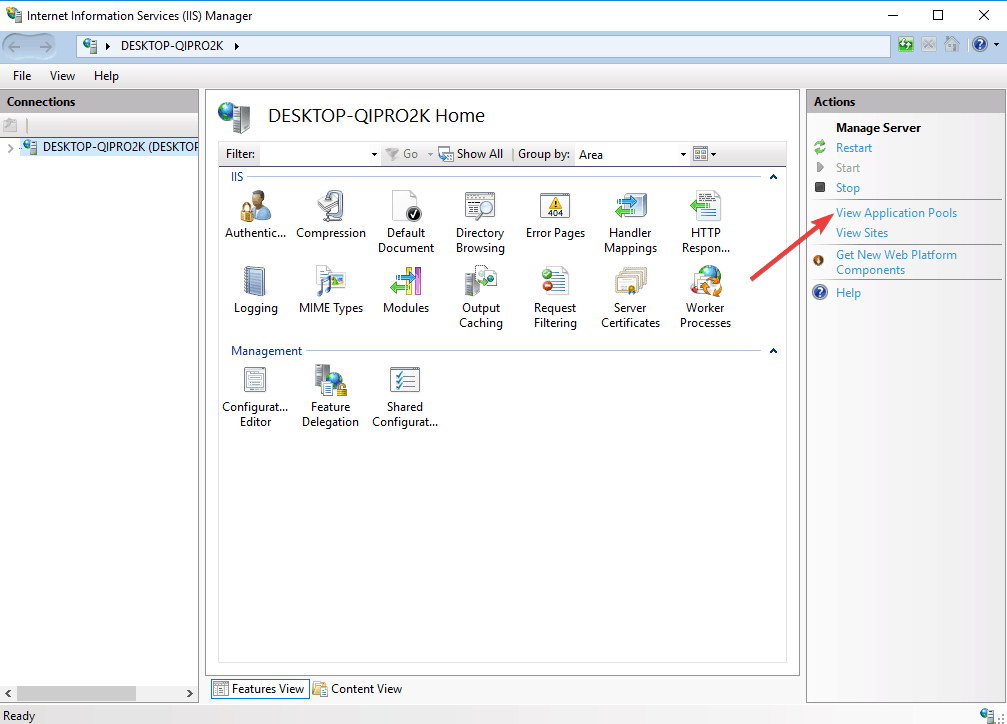
- Click on DefaultAppPool to select or highlight it
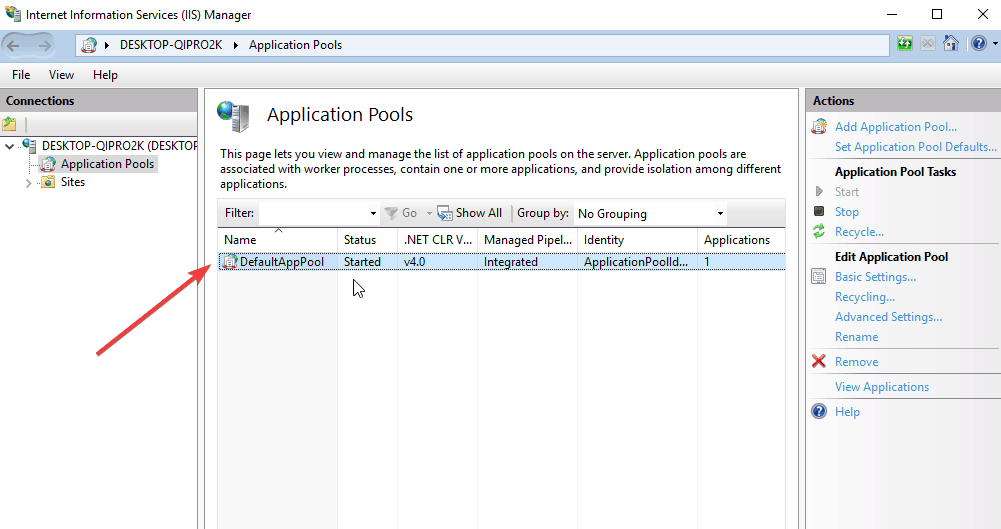
- On the right pane, select Advanced settings
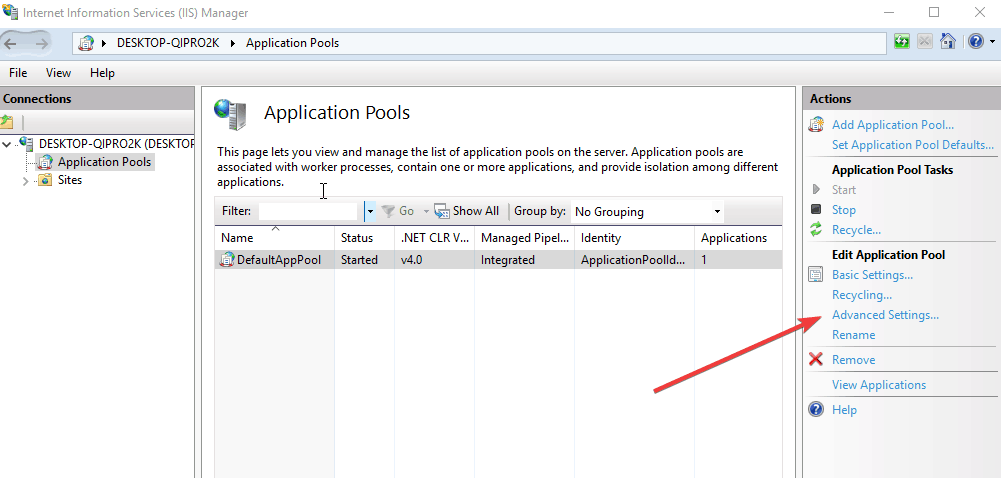
- Find Process Model
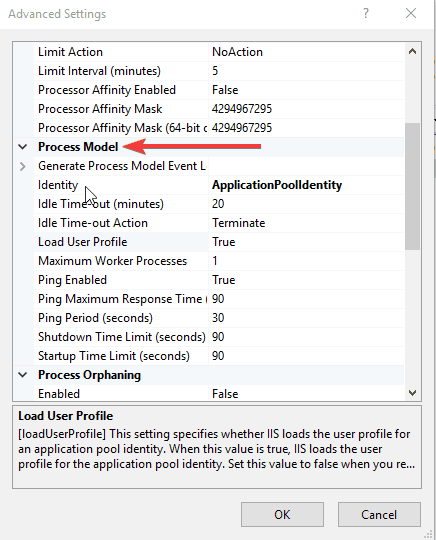
- Go to Load User Profile
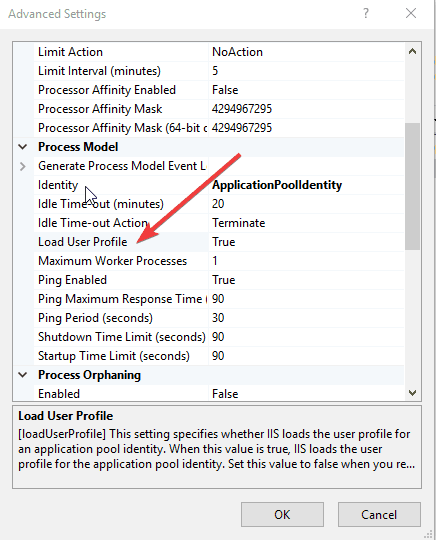
- Change from True to False
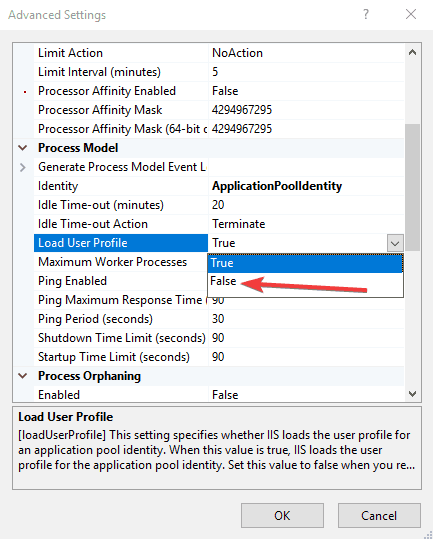
5. Change Identity in Application Pool
- Go to Control Panel
- Select View By and click Large Icons
- Click Administrative Tools
- Find IIS Manager and double-click on it
- Select Application Pools node
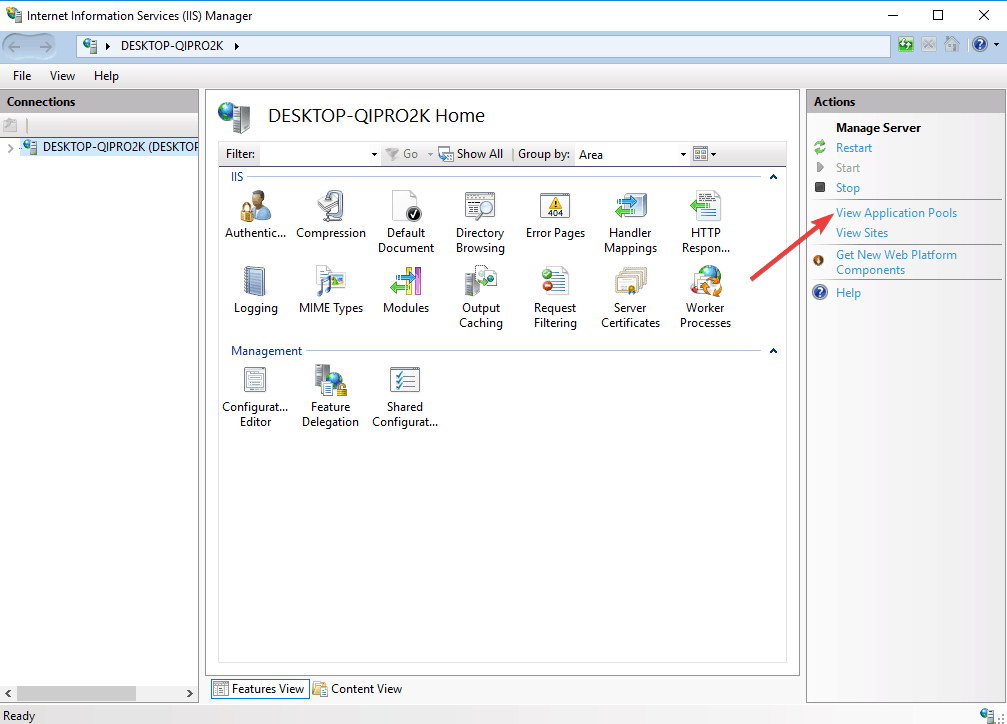
- Find the correct Application Pool for your website and click on it
- Click Advanced Settings
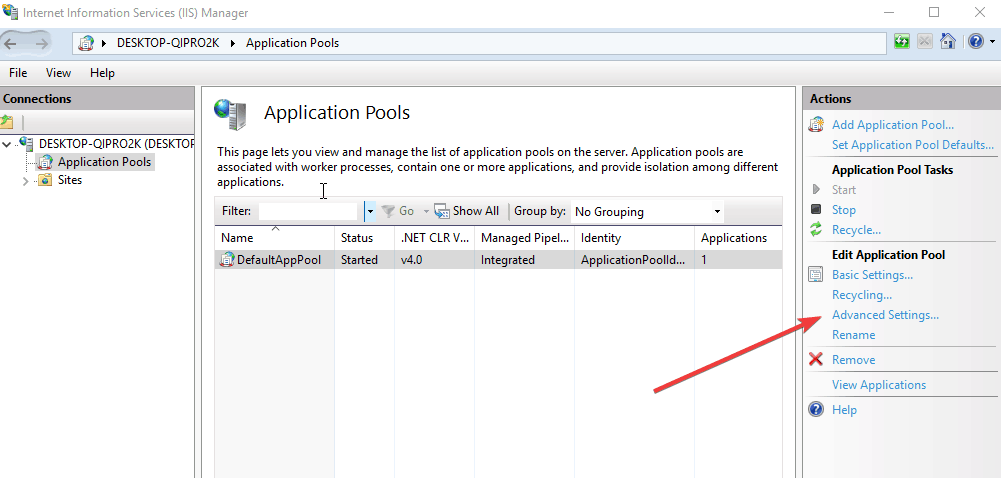
- Under Process Model, select Identity and change it, then enter a new user and password
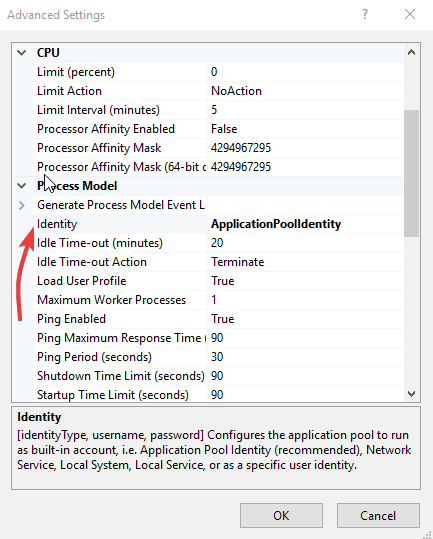
- Click on your Application Pool again and select Recycle to restart it.
- Reload the website
- Restart your modem and your computer
- Clear the browser cache
- Check your proxy settings
- Restart the DefaultAppPool
- What does service temporarily unavailable mean?
The error message Service temporarily unavailable indicates the server is not available either due to overloading issues or scheduled maintenance work. This is only a temporary issue, the service should get back online once the problem has been solved.
How can I fix error 503 on specific services?
1. Fix Tachiyomi HTTP error 503
This error affects Manga fans since Tachiyomi is a popular Manga reader for Android. PC users can also use this app with the help of an emulator or a bootable USB device. Here’s how to fix error 503 on Tachiyomi:
- Update the app, and make sure you’re using the latest version.
- Reset your Internet connection, and restart your modem and computer.
- Go back to the chapter menu, reload a new chapter and resume reading.
- Open a manga from the catalog throwing error 503. Click on the menu and select the option that allows you to open it in the browser. Close the browser and the source should be fixed now.
2. Fix HTTP error 503 the service is unavailable in IIS
To fix error 503 on IIS, you can do so through the built-in Application Pool. IIS stands for Information System Security and can be easily modified through the following steps.
1. Enable IIS
- Press the Windows Key and type windows features in the search box.
- Click on the result to open the Windows Features tab.
- Check the box next to Internet Information Services to enable it.
2. Start the Application Pool
- Press the Windows Key and type control panel.
- Click on the result to open Control Panel.
- Select Administrative Tools from the list.
- Find IIS Manager and click on it.
- Click on View Application Pools from the actions tab.
3. Change the AppPool username and password
- Go to Server, select the Application Pools and select the Application Pool of your website.
- Go to Advanced Settings and select Identity.
- Enter a new username and password, click on your Application Pool again.
- Select Recycle to restart it.
4. Tweak the Load User Profile
- Open the Advanced Settings of the DefaultAppPool.
- Change the Load User Profile option to false as shown at step 4.
5. Delete the URL ACL
If the URL’s ACL is reserver somewhere else in the system, you’re bound to get error 503. Here’s how to fix that:
- Open the console command and enter the netsh http show urlacl command to dump all URL ACLs.
- If the command returns the URL that triggered error 503, delete it using the netsh http delete urlacl url=[Insert URL] command.
3. Fix urllib.error.httperror: http error 503: service unavailable
Here’s what you can do to fix urllib 503 errors:
- Reset your Internet connection. Or connect to a different network (eg: temporarily switch to your mobile hotspot).
- Replace urllib by curl
4. Fix www.netflix.com is currently unable to handle this request. HTTP error 503
We’re sure one of these solutions will help you fix the problem:
- Try a different Internet connection if available.
- Make sure your firewall settings are not blocking Netflix.
- Sign in to your Netflix account using another device.
- Clear your browser’s cache and cookies.
You may also want to try the solutions listed in this Netflix site error troubleshooting guide.
5. Fix Subsonic HTTP error 503
To fix error 503 on Subsonic, follow these steps:
- Clean your Subsonic database. But first, do keep a copy of your database folder. Then, open the subsonic.data file and deleted all the media entries. Keep only the settings.
- Reinstall the player.
Did any of these solutions help fix HTTP error 503? Let us know by leaving a comment in the section below.
![]()
Newsletter
Ошибки 5XX означают, что есть проблемы со стороны сервера. Например, 500 ошибка значит, что сервер столкнулся с внутренней ошибкой, из-за которой не смог обработать запрос. К ней могут привести неверные директивы в .htaccess или ошибки в скриптах сайта. А ошибка 503 означает, что сервер не может обработать ваш запрос в данный момент. После номера ошибки часто идёт краткое описание. 503 ошибка сервера часто сопровождается фразой «Service Temporarily Unavailable» (сервис временно недоступен). Если на вашем сайте часто встречается 503 ошибка, значит самое время выяснить её причину.
В этой статье мы рассмотрим возможные причины возникновения 503 ошибки на сайте и способы её устранения.
Ошибка 503 Service Unavailable
Что такое ошибка 503 (Service Temporarily Unavailable)
Эта ошибка означает, что сервер не готов обработать запрос в данный момент. Подразумевается, что это временно и нужно повторить попытку позже. Но это не всегда так. HTTP 503 Service Unavailable — это код состояния, который содержится в ответе веб-сервера и показывает, успешно ли выполнен запрос. Коды 5XX принадлежат классу серверных ошибок. В спецификации RFC 7231 указано, что код 503 сообщает о том, что сервер в настоящее время не может обработать запрос из-за временной перегрузки или планового технического обслуживания
Спецификация RFC 7231
Если вы встретили эту ошибку, скорее всего, веб-сервер не успевает обрабатывать все поступающие на него запросы из-за нехватки ресурсов или технического обслуживания. Однако бывает, что ошибка 500 возникает не со стороны сервера, а со стороны клиента. Поэтому сначала стоит определить, на чьей стороне проблема. Если вы не являетесь администратором сайта, на котором встретили ошибку, проверьте, нет ли проблем с вашей стороны.
Как исправить ошибку 503 со стороны пользователя
- 1.
Перезагрузите страницу при помощи клавиши F5. Бывает, что проблема действительно временная и возникла в прошлый раз, когда вы пытались открыть страницу.
- 2.
Если после нескольких перезагрузок страницы ошибка всё равно возникает, попробуйте открыть сайт через другой браузер. Если в другом браузере ошибка не воспроизводится, очистите кэш на своем браузере. Например, в Google Chrome нажмите комбинацию клавиш Ctrl+Shift+Delete:
Очистить историю в Google Chrome
- 3.
Если действия выше не помогли, попробуйте перейти на сайт с другого устройства. Будет лучше, если оно будет подключено к другой сети, чтобы исключить проблему со стороны интернет-провайдера. Откройте сайт на телефоне через мобильный интернет или попросите сделать это кого-нибудь ещё. Если на другом устройстве сайт работает, попробуйте перезагрузить ваше устройство. При возможности то же самое лучше сделать и с роутером.
- 4.
Если ничего из перечисленного вам не помогло, попробуйте связаться с владельцем сайта. Сделать это можно через форму обратной связи или по email, указанному на сайте. Если недоступен сайт целиком, а не какая-то определенная страница, попробуйте найти контакты в поисковых системах, в социальных сетях или на форумах.
Эти действия помогут понять, с чьей стороны проблема. Если вам самостоятельно не удалось решить проблему, то остаётся только ждать решения проблемы владельцем сайта. Скорее всего, это массовая проблема, и её решением уже занимаются. Попробуйте открыть сайт позже.
Ошибка недоступности, если вы владелец сайта
Частые ошибки 503 на вашем сайте могут негативно сказаться на позициях в поисковых системах и привести к снижению трафика. Посетители могут просто не вернуться на ваш сайт. Не игнорируйте проблему и сразу приступайте к её решению. Вот несколько вариантов решения:
- На любом хостинге есть ограничения и лимиты, которые не стоит превышать. Их устанавливает хостинг-провайдер. Превышение лимитов может привести к возникновению проблем на сайте, в том числе и к ошибке 503. Изучить характеристики вашего тарифного плана вы можете на сайте хостинг-провайдера. Для хостинга REG.RU действуют следующие технические ограничения.
- Хостинг может не справляться с большим количеством посетителей на сайте. В этом случае может помочь смена тарифного плана или переезд к новому хостинг-провайдеру.
- Бывает, что неактуальные версии плагинов и других компонентов движка нарушают работу сайта. Попробуйте по очереди отключать установленные плагины вашей CMS и проверять работоспособность сайта после каждого. Если ошибка не возникает после отключения очередного плагина, обновите этот плагин до последней версии. Возможно, что в новой версии разработчик уже внёс исправления. Если обновление не помогло, плагину нужно искать альтернативу.
- Регулярно обновляйте CMS и её компоненты. Зачастую обновления направлены на оптимизацию работы движка, устранение уязвимостей, борьбу с багами, повышение безопасности и быстродействия. Удалите все ненужные компоненты, которыми не пользуетесь. Оставьте только самые необходимые, чтобы уменьшить нагрузку на сервер.
- Проанализируйте скрипты сайта. К HTTP Error 503 может привести неправильная работа скриптов на сайте. Выполните их диагностику и убедитесь, что на сайте не включен режим технических работ.
- Не загружайте крупные файлы при помощи PHP. Очень часто хостинг-провайдер ограничивает время выполнения скрипта, и вы можете не уложиться в этот лимит. Ещё одним минусом передачи файлов через PHP является создание отдельного PHP-процесса, который будет занят загрузкой файла, а не обработкой запросов посетителей. Загружайте файлы по FTP, чтобы уменьшить нагрузку на хостинг.
- Запускайте массовые почтовые рассылки в периоды минимальной активности на вашем сайте. Точно так же стоит поступить и с техническими работами на сайте и сервере.
- Поисковые роботы могут генерировать большое количество обращений к сайту. Проанализируйте статистику по User-Agent и выясните, какие роботы создают нагрузку. При помощи файла robots.txt задайте временной интервал обращений.
- Настройте кэширование средствами CMS или хостинга. В WordPress вы можете настроить кэширование с помощью нашей инструкции: Что такое кэширование и как управлять им в WordPress. В панели управления хостингом тоже часто имеются встроенные инструменты по настройке кэширования.
- Запросы к сторонним ресурсам могут замедлять генерацию и отдачу контента, что в итоге может привести к 503 ошибке. Если удалённый сервер недоступен, ваш сайт потратит больше времени на ожидание ответа. Уменьшите тайм-аут ожидания ответа от стороннего ресурса или вовсе откажитесь от таких запросов. Работоспособность сторонних сервисов невозможно контролировать.
Не всегда проблему можно решить самостоятельно. Иногда лучше сразу обратиться за помощью к опытным специалистам. Если считаете, что вашего опыта и умений недостаточно для решения проблемы, свяжитесь со службой поддержки вашего хостинг-провайдера.
Ошибка 503 на хостинге REG.RU
- 1.
Ошибка может возникнуть из-за превышения лимита на количество PHP-процессов. Согласно техническим ограничениям, на тарифных планах Host максимальное количество процессов PHP составляет 4, на тарифных планах VIP — 32.
Чтобы посмотреть запущенные PHP-процессы, подключитесь по SSH и выполните следующую команду:
ps aux | grep php | grep u1234567Где u1234567 — ваш логин хостинга (Как узнать логин хостинга).
Чтобы завершить текущие php-процессы, измените версию PHP на отличную от текущей. Затем включите версию PHP, которая была установлена ранее.
- 2.
Максимальное количество процессов на тарифных планах Host составляет 18, а на VIP — 48. Если общее количество процессов (PHP, IMAP, Cron и др.) будет превышено, то может возникнуть ошибка «503 временно недоступен».
Технические ограничения хостинга REG.RU
Чаще всего причиной является большое количество процессов IMAP из-за многочисленных подключений к ящикам. В качестве решения проблемы попробуйте подключаться к почтовому серверу по протоколу POP3. Это позволит уменьшить общее количество процессов.
- 3.
Максимальное количество HTTP-запросов в секунду на один домен: 75 на тарифах Host и 300 на VIP. При превышении этого лимита 503 ошибку может возвращать весь сайт или часть контента на нём. Причиной может быть большое количество запросов в секунду или контента на сайте (картинки, баннеры).
- 4.
На VPS ошибка может возникнуть из-за DDoS-атаки, из-за которой увеличивается нагрузка на сервер.
Если вам не удалось решить проблему на хостинге REG.RU самостоятельно, напишите заявку в службу поддержки.
Ошибка 503 Service Unavailable распространена во всех операционных системах и веб-браузерах. Он может появиться даже на мобильных телефонах и в консольных веб-браузерах. Ошибка возникает при просмотре веб-страниц или при использовании веб-приложения, когда сервер веб-сайта не может загрузить содержимое в данный момент.
Попробуйте эти простые решения, чтобы исправить это сообщение об ошибке.

Как исправить код ошибки 503 «Сервис недоступен»
Когда вы видите такой код состояния, как 503 Service Unavailable, вашим первым побуждением может быть вопрос, что вы сделали не так, но помните, что это сообщение появляется только в ответ на ошибку на стороне сервера. Хотя ваши возможности обычно ограничены, вы все же можете сделать несколько вещей.
Обновите страницу
Сообщение об ошибке 503 Service Unavailable обычно указывает на временную проблему. Иногда для сброса кода ошибки достаточно нажать F5 или CTRL + R, чтобы обновить веб-страницу. Перезагрузите сайт и посмотрите, получите ли вы доступ. Однако это также может усугубить проблему, особенно на страницах, перегруженных неожиданным наплывом пользователей.
Примечание. Если вы получите эту ошибку на последнем этапе процесса оформления заказа, повторное обновление страницы может привести к нескольким транзакциям и списанию средств с вашей кредитной карты.
Перезагрузите модем и маршрутизатор
В большинстве случаев за ошибку отвечает веб-сервер. Однако, если вы видите 503 Служба временно недоступна, проблема может заключаться в конфигурации DNS-сервера на вашем маршрутизаторе. Плохой код или сбой могут привести к отказу загрузки сайта.
Перезагрузите модем и маршрутизатор и, как только они снова включатся, повторите попытку на веб-сайте или в программе. Перезапуск этих двух устройств «очищает» ваш кеш от временного кода, который часто является причиной проблемы.
Проверьте позднее
Иногда лучше всего подождать, особенно если веб-сайт подвергается DDOS-атаке. Это сокращение от распределенного отказа в обслуживании и означает, что веб-сайт перегружен трафиком. В большинстве случаев DDOS-атаки являются вредоносными, но иногда небольшой веб-сайт может получать больше трафика, чем обычно (например, если он попадает на главную страницу Reddit), и в результате происходит временный сбой.
Если сайт не работает из-за того, что трафик исчерпал его доступную пропускную способность, обновление страницы только усугубит проблему. Дайте ему десять минут и попробуйте еще раз. Если вы не уверены, что веб-сайт не работает из-за трафика, рассмотрите возможность использования веб-сайта, такого как Is It Down Right Now?

Связаться с веб-сайтом
Свяжитесь с веб-сайтом или хостинг-провайдером, если ни одна из ваших попыток устранения неполадок не сработала. Проблема может заключаться в WordPress или в неисправном плагине, требующем вмешательства владельца.
Если вы не знаете, к кому обратиться, перейдите по ссылке https://lookup.icann.org/.
- Введите URL-адрес или доменное имя в строку поиска и выберите « Поиск».

- На следующей странице будет отображаться имя, идентификатор реестра, статус домена, серверы имен и т. д. Если они доступны, вы можете прокрутить страницу вниз и просмотреть владельца, его контактную информацию и т. д. Во многих случаях эта информация удаляется в целях конфиденциальности.

Как исправить ошибку HTTP 503 на вашем сайте
Поскольку ошибка HTTP 503 обычно является ошибкой сервера, вы несете ответственность за ее исправление на своем веб-сайте. Вы можете увидеть падение трафика на ваш сайт, поскольку никто не может получить к нему доступ.
Попробуйте одно из этих исправлений.
Перезагрузите свой сервер
Точно так же, как перезапуск маршрутизатора работает как конечный пользователь, перезапуск вашего сервера может восстановить доступ к вашему веб-сайту для зрителей. Вы можете перезагрузить сервер, зайдя на страницу управления веб-хостингом. Обычно перезапуск сервера занимает несколько минут.
Ищите автоматическое обслуживание
Если вы пользуетесь сторонним веб-хостингом (как это делает большинство людей), автоматическое обслуживание может иногда вызывать ошибку 503. Это техническое обслуживание обычно длится всего несколько минут, но может привести к отключению вашей страницы. Следите за графиками обслуживания, чтобы знать, когда ваш сайт может быть недоступен.

Когда WordPress подвергается обновлениям, он выдает ошибку HTTP 503.
Проверьте настройки конфигурации брандмауэра
Если вы неправильно настроили брандмауэр своего сервера, он может ошибочно принять серию связанных IP-адресов за DDOS-атаку. Опять же, точное определение того, как настроить брандмауэр, зависит от различных факторов, включая ваши системы управления и поставщика услуг, поэтому здесь невозможно предоставить точный пошаговый процесс.
Если вы подозреваете, что виноват ваш брандмауэр, посмотрите журналы на стороне сервера. Если вы не можете различить там информацию, обратитесь за помощью в службу поддержки вашего хостинг-провайдера. Дежурные группы обслуживания клиентов могут помочь отладить ваш сайт и определить, является ли причиной проблемы неисправный брандмауэр или что-то еще.
Коды ошибок веб-сайтов имеют разное значение в зависимости от их первой цифры. Например, любой код, начинающийся с 5, указывает на ошибку на стороне сервера, а любой код, начинающийся с 4 (например, печально известная ошибка 403 запрещена), указывает на ошибку на стороне клиента. Хотя вы не всегда можете многое сделать, чтобы исправить ошибку сервера, все же полезно знать ваши варианты.
Как и любая проблема с доступом к интернет-ресурсам, ошибка 503 Service Unavailable («Сервис недоступен») может быть вызвана сбоями как на стороне пользователя, так и на стороне сервера, на котором находится сайт. Поэтому первое, что нужно сделать, если вы столкнулись с таким сообщением при посещении веб-ресурса, попробовать устранить сбой своими силами. Это намного проще и быстрее, чем пытаться донести информацию о возникших сложностях до владельца сайта.
Процедура устранения проблемы со стороны администратора веб-ресурса более сложная, но в большинстве случаев именно неправильные настройки на уровне хостинга или настроек сайта в панели управления CMS приводят к появлению ошибки сервера с кодом 503.
Мощный хостинг в подарок при заказе лицензии 1С-Битрикс
Выбирайте надежную CMS с регулярными обновлениями системы и профессиональной поддержкой. А мы подарим вам год мощного хостинга – специально для сайтов на 1С-Битрикс.
Заказать
Устранение ошибки 503 пользователем
Возникает резонный вопрос: почему бы просто не покинуть проблемный сайт, пусть сами разбираются со своими багами? Это решение очевидное, но не совсем верное. Во-первых, вам может быть очень необходимо посетить именно этот веб-ресурс. Во-вторых, появление сигнала об ошибке доступа может говорить о том, что с вашим браузером, программным обеспечением, компьютером или другими устройствами что-то не в порядке. И тогда это уже ваша проблема, которая может повторяться систематически и при посещении других сайтов. Рассмотрим, что можно сделать самому, чтобы исправить ошибку 503, двигаясь от простого к сложному.
- Обновите вкладку браузера. Это покажется странным, но зачастую такое простое действие приводит к положительному результату. Нажмите клавишу F5 или воспользуйтесь специальной кнопкой в меню браузера.
- Закройте и откройте браузер. Таким образом вы произведете сброс текущей сессии соединения и обновите его. При новом подключении скрипт браузера может не обнаружить ошибку 503, если она была воспринята им ошибочно.
- Стоит убедиться, что сбой не связан именно с вашим компьютером. Это особенно актуально, если ошибки соединения с веб-ресурсами повторяются регулярно и возникают с разными кодировками на других сайтах. Для этого необходимо посетить проблемную страницу с другого устройства и желательно через новое интернет-соединение.
- Зайдите на страницу, выдавшую ошибку 503, используя другой браузер. Вполне вероятно, что дефект возникает из-за некорректных настроек текущего. Если это подтвердится, стоит в них покопаться и найти источник возникновения проблемы. Самое простое, это восстановить настройки по умолчанию.
- Перезагрузка компьютера. Как и любой программный сбой на уровне операционной системы или другого программного обеспечения, он может быть исправлен автоматически при новой загрузке системы.
- Очистка кэша и удаление файлов cookies. В зависимости от настроек конкретного браузера в них может сохраняться много «лишней» информации при обмене web-данными. Операция довольно несложная, но стоит предварительно посмотреть help по данному вопросу, т.к. в каждом браузере она проводится по-разному.
- Перезагрузка сетевого оборудования. Часто сложности при соединении с интернет-ресурсами возникают из-за некорректного поведения ПО на внешних устройствах, через которые вы получаете трафик. Это может быть роутер, раздающий интернет как по кабелю, так и через Wi-Fi. Необходимо отключить соответствующую железку по питанию, т.е. полностью обесточить ее примерно на одну минуту. Если провайдер выдает вам динамический ip-адрес, то произойдет его смена, что тоже может привести к устранению появления ошибки 503.
- Смена DNS-адреса на сервере. Это решение является наиболее сложным для обычного пользователя. В большинстве интернет-соединений используется общедоступный DNS-адрес Google. Изменить его можно через «Панель управления компьютера» в «Центре управления сетями и общим доступом». Данные манипуляции довольно критичны для устойчивой работы интернета на вашем компьютере. Поэтому производить их стоит только тогда, когда вы абсолютно уверены в своей IT-подготовке.
Если ни один из вышеприведенных способов не помог, а достучаться до сайта ну очень нужно, пишите о проблеме в техподдержку данного ресурса, приложив скриншот страницы с кодом и описанием ошибки.
Ошибка 503 может отображаться в разных форматах с дополнительными информативными сообщениями. Появление страницы «503 Service Temporary Unavailable – Сервис временно недоступен» говорит о том, что проблема носит временный характер. В этом случае пользователю рекомендуется не предпринимать никаких действий и просто дождаться, когда доступ восстановится автоматически.
Решение проблем с ошибкой 503 администратором веб-ресурса
При возникновении ошибки 503 Service Unavailable в любом ее проявлении администратор web-ресурса в первую очередь должен разобраться в причине ее появления. Игнорирование данной процедуры по принципу «само пройдет» может привести к тому, что сайт понесет глобальные потери в объеме пользовательского трафика и, как следствие, конверсии. Посетители, регулярно сталкивающиеся с проблемами доступа к определенному ресурсу, очень быстро занесут его в «игнор».
В зависимости от конкретного тарифного плана хостинга каждый сайт имеет ограничения по одновременной обработке запросов, поступающих на сервер от конечных пользователей. Более простые запросы браузеров обрабатываются практически мгновенно, сложные ожидают очереди в порядке их поступления. Количество отложенных запросов лимитировано, при превышении нормы каждый следующий отклоняется. В этом случае посетитель сайта видит на экране сообщение с кодировкой error 503.
Наиболее частые причины возникновения ошибки 503 на стороне сервера
- При получении запроса от пользователя конкретная страница сайта не может установить соединение с базой данных MySQL.
- Некорректная работа плагинов и расширений из-за внутренних ошибок или конфликта между собой.
- Использование недорого хостинга и маломощного сервера приводит к тому, что оборудование не справляется с обработкой входящего трафика.
- Ресурсоемкие скрипты создают дополнительную нагрузку на сервер.
- Задействован почтовый сервис, выполняющий автоматическую рассылку сообщений в большом объеме.
- Соединение с удаленным сервером может привести к замедлению обработки запросов.
- Передача файлов большого объема при помощи PHP-скрипта.
- Значительное количество нерабочих модулей конкретной CMS.
Как видим, решение практически всех проблем, приводящих к появлению ошибки 503, достигается использованием более мощных серверов и высокоскоростного качественного хостинга. Отрицательная сторона этого способа в его затратности. Распределение пользовательского трафика неравномерно по времени, и банальный апгрейд железа не поможет полностью исключить сбои в моменты пиковых нагрузок.
Как избежать появления ошибок 503
Для начала рекомендуется провести статистический анализ через административную панель (снять логи), чтобы понять, какие процессы создают максимальную нагрузку на сервер, и произвести определенные изменения в настройках.
Уменьшение нагрузки на базу данных можно добиться следующими способами:
- Регулярное обновление CMS, которое позволяет оптимизировать работу движка, уменьшить количество багов.
- Установка защиты от ботов и парсеров, которые часто запускаются вашими конкурентами, чтобы создать дополнительную нагрузку на ресурс и тем самым вывести его частично или полностью из строя.
- Уменьшение размера и, если это возможно, количества графических файлов на сайте, а также «тяжелых» таблиц.
- Ввод ограничений на количество одновременных участников в чате.
Оптимизация работы скриптов
- Отключите все лишние плагины и дополнения, кроме тех, которые реально необходимы для бесперебойной работы сайта (кэширование, оптимизация базы данных, создание бэкапов, сжатие изображений).
- Осуществляйте передачу файлов большого объема через FTP, т.к. использование других способов передачи данных приводит к созданию отдельного процесса.
- Осуществляйте массовую почтовую рассылку в моменты отсутствия пиковой нагрузки на сайт, например, ночью или ранним утром.
- При использовании удаленного сервера минимизируйте время ответа и оптимизируйте канал соединения.
- Проверьте наличие проблемных запросов к базе MySQL в файле mysql-slow.log.
Дополнительную нагрузку на сервер, приводящую к появлению ошибки 503, могут создать DDoS-атаки. Защита от них с помощью фильтрации относится к отдельной теме обсуждения.
Следует отметить, что ошибка 503, вызванная перегрузкой серверных мощностей, может пройти сама собой, без внешнего вмешательства. Чтобы понять, произошло ли исправление ситуации, достаточно периодически перезагружать сайт.
Заключение
Ошибка 503 Service Unavailable может возникнуть на любом сайте, управляемом одной из наиболее популярных CMS – WordPress (Вордпресс), Joomla (Джумла), DLE (ДЛЕ) и любой другой, использующей базы данных MySQL. Способов ее решения много, начиная от самых простых на уровне пользователя и заканчивая довольно сложными процедурами, которые должен выполнить администратор сайта.
Буду благодарен, если вы нашли нестандартный подход к устранению сбоя с кодировкой 503 и готовы поделиться своим опытом в комментариях!

Причины ошибки, когда сервер RPC недоступен в Windows 10 могут быть разные, но в основном это: служба(ы) требуемые для RPC отключены, удаленный помощник отключен в брандмауэре, IPV6 или общий доступ к файлам и принтерам отключен, IP-адрес приводит к сбою сервера RPC или службы RPC отключены в реестре. Давайте разберем эти моменты, чтобы исправить ошибку, когда удаленный вызов процедур дает сбой и появляется ошибка, что сервер RPC недоступен в Windows 10.
Содержание
- 1. Проверка служб RPC
- 2. Удаленный помощник в брандмауэре
- 3. Включение IPV6 и общего доступа к файлам и принтерам
- 4. Очистить DNS
- 5. Редактор реестра для запуска RPC служб
- Сервер rpc недоступен abbyy finereader
- Причины появления ошибки
- Способы решения
- Код ошибки 1722
- Отключение брандмауэра Windows
- Ручной запуск задачи services.msc
- Устранение неполадок Windows
- Ошибка в FineReader
- Проверка на вирусы
- Что такое сервер RCP?
- «Сервер RCP недоступен» – основные причины ошибки
- Сервер RCP недоступен – методы решения проблемы
- Сервер RCP недоступен – Windows XP
- Сервер RCP недоступен при печати – Windows 7
- Сервер RCP недоступен Windows 10 – как исправить?
- Сервер RCP недоступен – ABBYY FineReader
- Итог
- Сервер RPC недоступен в Windows 10, 7, Server 2008, 2012: причины и решения
- Что значит «сервер RPC недоступен»?
- Разновидности проблемы
- Как исправить ошибку в Windows 10, 8, 7, XP?
- Решение 1: активируем службы RPC
- Решение 2: открываем порты
- Решение 3: включаем протоколы связи
- Решение 4: чистим DNS
- Способы решения для Windows Server 2008, 2012
- Сервер RPC недоступен ABBYY FineReader Licensing Service
1. Проверка служб RPC
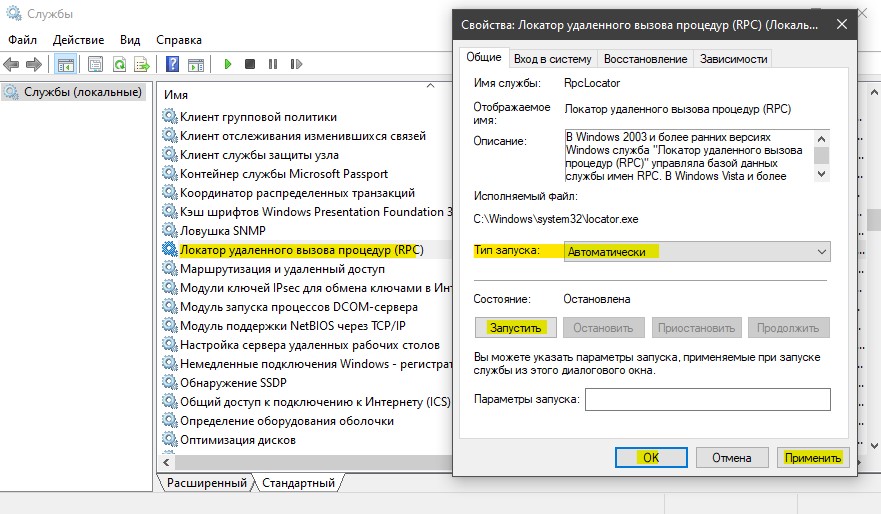
2. Удаленный помощник в брандмауэре
Нажмите Win+R и введите firewall.cpl, чтобы открыть параметры брандмауэра. Слева нажмите на «Разрешение взаимодействия с приложениями«.

Найдите «Удаленный помощник» и удостоверьтесь, что параметры для сети, включены везде. Перезагрузите компьютер или ноутбук, и проверьте, исправлена ли ошибка, когда сервер RPC недоступен.
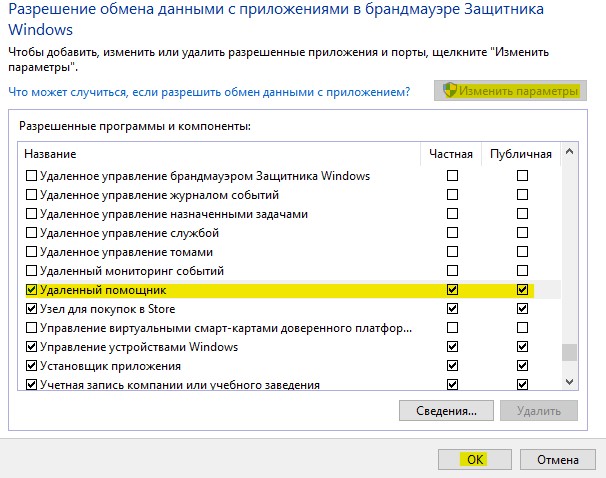
3. Включение IPV6 и общего доступа к файлам и принтерам
В некоторых случаях вы можете столкнуться с ошибкой 1722: RPC сервер недоступен, когда происходит сбой сетевого подключения, так как отключены сетевой доступ к принтерам для сетей Microsoft и протокол TCP/IPv6.
Нажмите Win+R и введите ncpa.cpl, чтобы открыть сетевые адаптеры. Нажмите на сетевом адаптеры, через которое идет сеть, и выберите «свойства». Далее в списке найдите два параметра и убедитесь что они включены (галочки установлены).
Если ошибка «сервер RPC недоступен» с кодом 1722 все еще появляется, то двигаемся ниже.
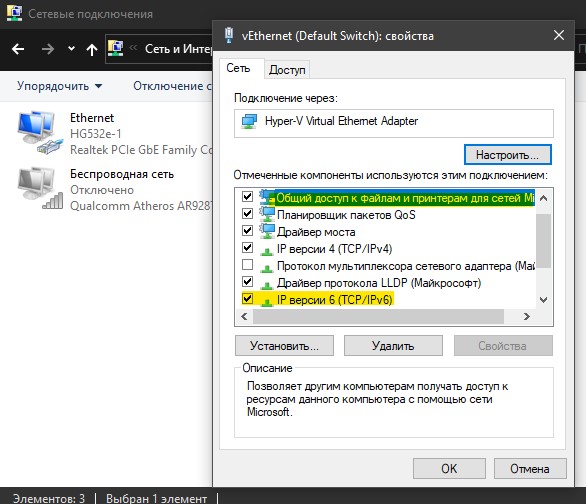
4. Очистить DNS
Очистка старых DNS может исправить код ошибки 1722 RPC. В первую очередь убедитесь, что службы, связанные с RPC, работают как в способе 1. Далее запускаем командную строку от имени администратора и введите следующие команды для очистки и сброса DNS:
Проверьте, исправлена ли ошибка 1722 RPC недоступен.

5. Редактор реестра для запуска RPC служб
Если вы не смогли запустить службы способом 1, то запустим их через реестр. Для полной эффективности, убедитесь, что вы проделали способ 3 и способ 4. Нажмите Win+R и введите regedit, чтобы открыть редактор реестра.
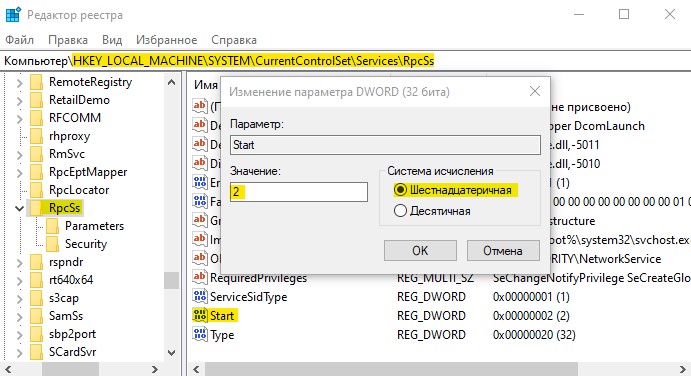
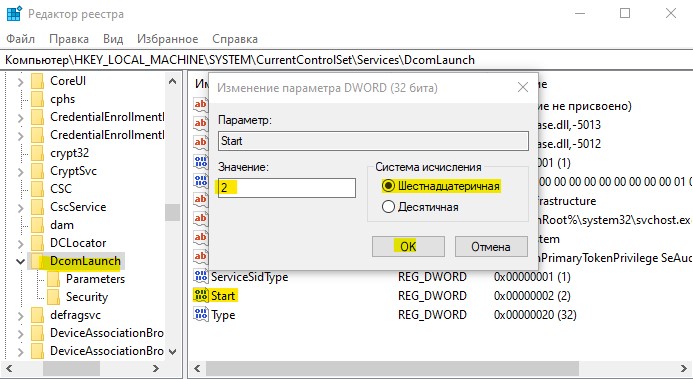
И еще по одному пути:
Перезагрузите ПК и проверьте, исправлена ли ошибка, когда RPC сервер недоступен в Windows 10.
Источник
Сервер rpc недоступен abbyy finereader
При запуске ABBYY FineReader появляется сообщение об ошибке:
ABBYY Licensing Service недоступен: Сервер RPC недоступен.
Для устранения ошибки выполните следующие действия:
RPC – это способ обмена информацией между процессами или между клиентом (устройством, инициирующем связь RPC) и сервером (устройством, которое с ним связывается) в сети или системе. Многие встроенные компоненты Windows используют RPC, который в качестве отправной точки для связи между системами применяет различные порты. При возникновении неполадок возникает сообщение «Сервер RPC недоступен».

Решение ошибки «Сервер RPC недоступен».
Причины появления ошибки
В типичном сеансе RPC клиент связывается с программой сопоставления конечных точек сервера по TCP-порту 135 и для указанной службы требует определённого номера динамического порта. Сервер отвечает, отправив IP-адрес и номер порта, для которого служба зарегистрирована в RPC после её запуска, а затем связывается с клиентом с указанным IP-адресом и номером порта. Возможные причины ошибки «Сервер RPC недоступен» следующие:

Способы решения
При запуске или установке некоторых программ вы можете получить сообщение «Сервер RPC недоступен». Это часто связано с синхронизацией времени, необходимой для запуска программы. Без этого некоторые приложения могут работать неправильно или не запускаться вообще. Что делать, чтобы сообщение больше не появлялось, рассмотрим далее.
Код ошибки 1722
Ошибка 1722 «Сервер PRC недоступен» может возникать при использовании сетевого принтера или звуковых устройств в седьмой версии Windows. Причиной может быть антивирусная программа, блокирующая коммуникационные порты – для её устранения нужно найти параметры управления доверенными программами в настройках антивируса.

Также ошибка может возникнуть из-за того, что в системе присутствует сам вирус – стоит проверить систему и диск с помощью другой антивирусной программы, чем в настоящее время. Для устранения нажмите Пуск/Настройки/Панель управления. Затем откройте Администрирование/Службы. Появится окно, в котором с правой стороны вы найдете «Сервер». На «Сервере» проверьте, включён ли автоматический тип запуска. Измените параметр при необходимости и перезагрузите компьютер.

Отключение брандмауэра Windows
Если при печати в Windows 7 появляется ошибка «Сервер RPC недоступен», проблема может крыться в брандмауэре. Он отвечает за блокировку доступа к компьютеру во внутренней или внешней сети посторонними лицами или приложениями, что исключает возможность контроля ПК. Ниже приведены некоторые советы, которые позволят вам отключить (в случае, если вы хотите использовать для этого другое приложение) и включить интегрированный брандмауэр Windows. Измените имя компьютера с помощью «Настроек»:

Следующий способ – редактор локальной групповой политики (GPO):
«Конфигурация компьютера» – «Административные шаблоны» – «Сеть» – «Сетевые подключения» – «Стандартный профиль» – «Брандмауэр Windows: защита всех сетевых подключений».

Для более опытных пользователей вышеупомянутый сценарий можно выполнить с помощью редактора реестра.
Закройте редактор реестра и перезагрузите компьютер. С этого момента брандмауэр Windows отключается. Чтобы снова возобновить брандмауэр с помощью редактора реестра, просто измените указанные выше значения с названием EnableFirewall с 0 на 1, и перезапустите компьютер.
Ручной запуск задачи services.msc
При запуске или установке некоторых программ вы можете получить сообщение «Сервер RPC недоступен». Это часто связано с синхронизацией времени, необходимой для запуска программы. Без этого некоторые приложения могут работать неправильно или не запускаться вообще. При недоступности функции может произойти сбой, для исправления необходимо включить службу синхронизации:

С этого момента сообщение «RPC-сервер недоступен» появляться не должно.
Устранение неполадок Windows
Исправить ошибку в Windows 10 поможет встроенное средство устранения неполадок системы. Перезагрузите компьютер и после подачи звукового сигнала нажимайте кнопку F8 раз в секунду, пока не откроется меню выбора вариантов загрузки. Первым из них будет «Устранение неполадок компьютера». Выберите это действие и дождитесь окончания операции.
Ошибка в FineReader
Проблема может возникать в Windows 8 и выше и при попытке запуска службы ABBYY FineReader Licensing Service. Для проверки состояния в списке служб (как его найти, описано выше) выберите ABBYY FineReader Licensing Service. В окне свойств убедитесь, что параметр «Тип запуска» установлен на «Автоматический». При необходимости измените его, закройте редактор кнопкой «ОК» и перезагрузите компьютер.

Проверка на вирусы
В Windows XP и выше сообщение о неисправности может быть вызвано наличием вируса. Просканируйте свой ПК с помощью антивирусной программы, следуя указаниям мастера. В Windows 10 можно воспользоваться стандартным «Защитником». Для этого нажмите правой кнопкой мыши на значок «Щит» возле часов и выберите «Открыть». Запустите проверку на вирусы нажатием соответствующей кнопки в окне.

Как видите, избавиться от ошибки можно многими способами. В этом списке представлены наиболее вероятные варианты исправления ошибки. При необходимости придётся переустановить операционную систему, воспользовавшись установочным диском.

Владельцам домашних принтеров или офисным работникам зачастую необходимо распечатать важный документ, а вместо свежего отпечатка компьютер выдает ошибку печати «сервер RCP недоступен». К тому же, в окне могут быть дополнительные коды ошибки, которые уточняют причину неисправности (1722, 0x000006ba и т.д.), но рядовому пользователю они ни о чем не говорят. Если вы столкнулись с данной проблемой и не понимаете что такое сервер RCP, почему он недоступен и как исправить эту проблему, то данный материал будет полезен для вас. Если ошибка возникла при попытке сделать принтер сетевым, то рекомендуем ознакомиться с рекомендациями наших мастеров.
Что такое сервер RCP?
RCP – это специальная служба, которая отвечает за возможность обмена информацией между клиентом (компьютером) и конечным устройством, например, принтером или МФУ. Данная аббревиатура расшифровывается как Remote Procedure Call, что в переводе с английского означает «удаленный вызов процесса» и объясняет ее значение. Служба RCP напрямую зависит от коректной работы драйверов. Обязательно проверьте их наличие и исключите возникновение других ошибок в работе принтера.
«Сервер RCP недоступен» – это ошибка, возникающая по различным причинам в зависимости от действий пользователя, программ, которые имеют соответствующее разрешение, или вирусов. Данная проблема может возникать даже при очередном запуске системы по причине сбоя в работе Windows. Нет смысла рассматривать все возможные варианты, поэтому мы предлагаем вам выполнить основные действия, которые помогут возобновить процесс печати.
«Сервер RCP недоступен» – основные причины ошибки
1. Сервер RCP отключен
2. Сбой в функционировании отдельного приложения
3. Обновление драйверов или системы
4. Вирус
5. Отсутствие системных файлов
Сервер RCP недоступен – методы решения проблемы
Во-первых, убедитесь, чтобы в принтере был установлен картридж с тонером. Конечно, отсутствие краски никак не связано с ошибкой «сервер RCP недоступен», но будет обидно, если вы решите эту проблему и не сможете сразу же начать печатать документы. Вы можете заправить картридж в нашем сервисном центре или вызвать мастера на дом/в офис. К тому времени, когда инженер закончит свою работу, вы уже наладите функцию удаленного вызова и сразу же приступите к распечатке документов.
Сервер RCP недоступен – Windows XP
Подобное оповещение в Windows XP в большинстве случаев возникает при обновлении драйверов или при установке принтера/МФУ. Изначально мы советуем проверить Windows XP на наличие вредоносных программ и вирусов. Для этого можно использовать программу Dr.Web CureIt, антивирус Касперского, Avast и пр.
Вирусов нет, сервер RCP недоступен на Windows XP, а принтер подключен правильно. Значит необходимо проверить службы.
1. Зайдите в «Пуск», перейдите во вкладку «Панель управления», где будет расположена подкатегория «Администрирование».


3. Найдите пункт «Запуск серверных процессов DCOM» и нажмите на него правой кнопкой мыши. Выберите «Свойства», а в колонке «Тип запуска» выберите «Авто».
Если ошибка «сервер RCP недоступен» на Win XP не пропала, то проверьте наличие системных файлов на диске. Для этого воспользуйтесь картинкой ниже:

При их отсутствии в системной папке рекомендуется скачать эти файлы с другого ПК, где удаленная печать работает стабильно, выполнить восстановление системы или переустановку с сохранением пользовательских параметров.
Сервер RCP недоступен при печати – Windows 7
 Самой популярной причиной того, что на сервер RCP недоступен на Win 7, является ошибка 1722. Для ее решения достаточно запустить «средство построения конечных точек сервиса». Для этого нажмите сочетание клавиш «WIN» + «R».
Самой популярной причиной того, что на сервер RCP недоступен на Win 7, является ошибка 1722. Для ее решения достаточно запустить «средство построения конечных точек сервиса». Для этого нажмите сочетание клавиш «WIN» + «R».
1. В окошке введите команду «services.msc».

2. В появившемся окне «Службы» найдите «средство построения…». Нажмите ПКМ и «Запустить».
Сервер RCP недоступен на Windows 7 при печати – решение проблемы достаточно простое. В окне «Службы» найдите «Диспетчер печати» и запустите его.

Данная служба отвечает за процесс печати в системе, а также она взаимодействует с драйверами принтеров, что дает возможность реализовать процесс удаленного вызова конечного устройства. Если сервер RCP недоступен при установке принтера, то, скорее всего, были отключены службы «Диспетчер печати» и «Удаленный вызов процедур». Включите их, перезагрузите ПК и попробуйте воспользоваться принтером повторно.
Примечание! После выполнения всех действий обязательно выполните перезагрузку ПК, чтобы изменения вступили в силу.
Также попробуйте отключить брандмауэр Windows. Для этого перейдите по пути «Пуск» – «Панель управления» – «Система и безопасность» – «Брандмауэр Windows» – «Включение и выключение брандмауэра Windows»:

После отключения защиты повторите попытку распечатать документов. Может потребоваться переустановка принтера.
Сервер RCP недоступен Windows 10 – как исправить?
Если у вас выскакивает ошибка «сервер RCP недоступен» в Windows 10 и принтер отказывается распечатывать нужные файлы, тогда вам необходимо проверить наличие ПК на вредоносные программы.

Примечание! После проверки системы выполните перезагрузку компьютера.
«Сервер RCP недоступен» – вирус мог найти уязвимые места в файлах службы, что приведет к появлению ошибок. Для Windows 8/10 поможет средство устранения неполадок:
1. Последовательно нажмите клавиши «Win + I» и перейдите в категорию «Обновление и безопасность».

2. Далее нажмите «Устранение неполадок» – «Запустить средство устранения неполадок».

3. Нажмите несколько раз «Далее» и дождитесь, пока служба не исправит проблемы.

Сервер RCP недоступен – ABBYY FineReader
Данная программа используется для расшифровки текста с листа при его сканировании. Работая в этой программе, ошибка «сервер RCP недоступен» при сканировании может возникнуть по причине сбоя в работе самого приложения. Для того чтобы возобновить его работоспособность, необходимо пройти по маршруту: «Пуск» – «Панель управления» – «Администрирование» – «Службы» – «ABBYY FineReader Licensing Service». Во вкладке «Общие» определите тип запуска «Авто».

Рекомендация! Если ошибка «сервер RCP недоступен» возникает в программе ABBYY FineReader периодически, то лучше выбрать «Авто (Отложенный запуск)».
Итог
Мы надеемся, что данные рекомендации по устранению ошибки «сервер RCP недоступен» в Windows XP/7/10 при печати были полезными для вас и помогли в решении проблемы. Если после запуска печати вы обнаружили, что на страницах появились полосы, точки или другие дефекты, то вы всегда можете воспользоваться услугами нашего сервиса, заказав услуги по заправке или восстановлению картриджа. Также в сервисном центре «ТонФикс» вы можете купить картридж для своего принтера по доступной цене.
Источник
Сервер RPC недоступен в Windows 10, 7, Server 2008, 2012: причины и решения
Различные версии Windows слишком часто пишут, что «сервер RPC недоступен». Это может случаться как просто при запуске какой-то программы, так и при входе в систему, попытке выполнить команду через PowerShell и очень часто – в момент подключения к принтеру. Тот самый таинственный RPC-сервер – это служба удаленного подключения к другим устройствам, которая не смогла запуститься, связаться с аппаратом на той стороне или имеет какие-то системные неполадки. Мы постараемся помочь всем: как тем, кто столкнулся с ошибкой «сервер RPC недоступен» в пользовательских версиях Windows 10, 8, 7, XP, так и в серверных разновидностях Windows Server 2012, 2008.

Что значит «сервер RPC недоступен»?
Смысл сообщения в том, что система не в состоянии связаться с другим компьютером или иным устройством. Это может потребоваться при развертывании сетей, открытии удаленного доступа к ПК или даже по причине взлома операционной системы. Порой причина в программе, которая требует те или иные полномочия. Если ошибка появляется при входе в систему, но никто из пользователей ПК не настраивал автоматическое подключение – дело плохо, нужно срочно искать вредоносный софт. В остальных случаях все легко исправить.
Разновидности проблемы
Какие бывают вариации ошибки «сервер RPC недоступен»:
Вариантов проблемы много, мы начнем с исправления тех, что возникают в обычных Windows 7, 10, затем перейдем к проблемам в серверных ОС и в конце рассмотрим оставшиеся разновидности.
Как исправить ошибку в Windows 10, 8, 7, XP?
Если при печати или подключении к другому ПК на любой Windows, начиная с XP, появляется данная ошибка, следует проверить доступность устройства. Девайс обязан быть включенным и отзываться на команду ping. Чаще всего именно неактивность принтера, компьютера или сервера является причиной проблемы. После его выхода в сеть, все пройдет. Дальнейшие процедуры имеет смысл проводить в том случае, если оба устройства активны и откликаются на команду ping, но ошибка все равно появляется.
Полезно! Стоит попробовать запустить средство устранения неполадок, которое исправит большинство системных неполадок, которые сможет найти. Это позволит значительно сократить время. Что использовать инструмент, нужно зайти в «Панель управления» на вкладку «Устранение неполадок» и выбрать «Использование принтера».
Решение 1: активируем службы RPC
При ошибке 1722 «сервер RPC недоступен» следует проверить активность основных служб, которые нужны для использования удаленного подключения.

Скорее всего error 1722 в Windows и ряд других ошибок будет устранен уже на этом этапе.
Решение 2: открываем порты
Переходя к этому пункту, мы рекомендуем сначала отключить брандмауэр Windows полностью, это позволит понять, дело действительно в фаерволе или он не имеет к ошибке никакого отношения. Если после выключения этого инструмента защиты наблюдается улучшение, рекомендуем провести следующую процедуру.

Решение 3: включаем протоколы связи
Реже, но бывает такое, что в протоколах связи неактивны несколько важных параметров.

Решение 4: чистим DNS
Простой способ, который тоже может помочь. Достаточно в командную строку с повышенными привилегиями вставить ipconfig /flushdns и задействовать команду кнопкой Enter. Если в недавнем прошлом изменялось имя ПК, к которому происходит подключение, следует перерегистрировать DNS с помощью команды ipconfig /registerdns.
Способы решения для Windows Server 2008, 2012
В Windows Server есть еще одна разновидность ошибки – «Сервер RPC недоступен (Исключение из HRESULT: 0x800706BA)». Она тоже высвечивается в момент попытки выполнения команды с использованием подключения к удаленному ПК. Сначала нужно проверить доступность устройства, это просто сделать с использованием строки: «Get-WmiObject Win32_ComputerSystem –ComputerName 192.168.0.114», где IP и название компьютера указываем своего сервера.
Как можно исправить ошибку с кодом 0x800706ba (0x6ba):

Сервер RPC недоступен ABBYY FineReader Licensing Service
При попытке использования программы ABBYY для расшифровки PDF-файлов может появиться подобная ошибка. Мы о ней уже неоднократно слышали и знаем, как исправлять.

Подводя итог, ошибка «сервер RPC недоступен» практически всегда связана с тем, что не удается подключиться к удаленному компьютеру, серверу или принтеру. Причинами подобному явлению становятся либо закрытые порты, либо неактивные службы, либо выключенное состояние серверных-устройств. Все это легко поправить вручную и теперь вы знаете, как это сделать во всех популярных версиях Windows.
Рейтинг статьи 2.3 / 5. Голосов: 3
Пока нет голосов! Будьте первым, кто оценит этот пост.
Источник
При запуске ABBYY FineReader появляется сообщение об ошибке:
ABBYY Licensing Service недоступен: Сервер RPC недоступен.
Решение
Для устранения ошибки выполните следующие действия:
- Нажмите кнопку Пуск в левом нижнем углу экрана.
- Выберите пункт меню Панель управления.
- В панели управления выберите (Система и безопасность >) Администрирование > Службы.
- В списке служб, установленных на компьютере, найдите службу ABBYY FineReader Licensing Service.
- Щёлкните по службе правой клавишей мыши, выберите Свойства.
- Перейдите на вкладку Общие.
- Убедитесь, что в выпадающем списке Тип запуска выбрана опция Авто. В случае необходимости измените тип запуска службы на тип Авто
или на тип Авто (Отложенный запуск), если данная ситуация возникает при каждом перезапуска копьютера. - Нажмите ОК, вернитесь к списку служб.
- Щёлкните правой клавишей мыши по службе ABBYY FineReader Licensing Service, выберите пункт Запустить или Перезапустить.
- Запустите программу ABBYY FineReader и убедитесь, что она работает корректно.
База знаний
